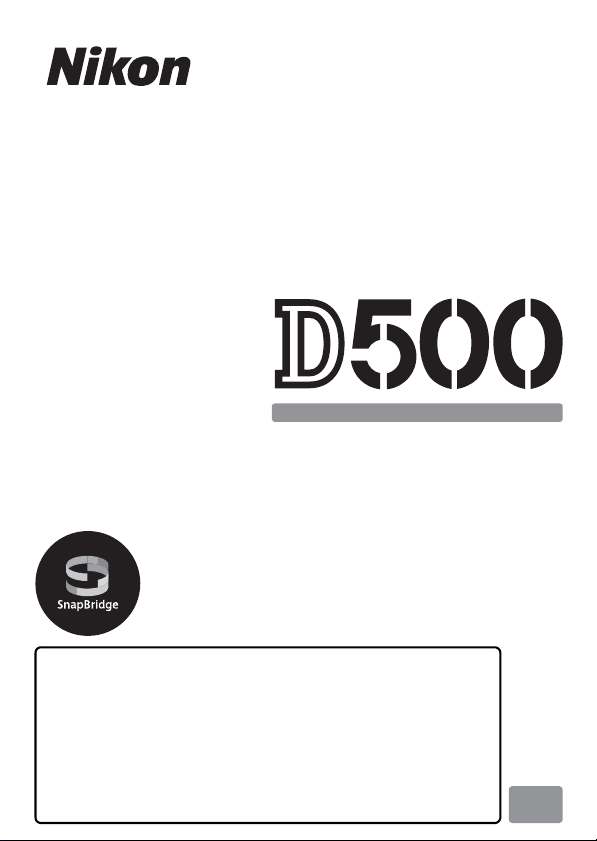
KAMERA DIGITAL
Manual bagi Pengguna
Id
• Baca buku petunjuk ini secara seksama sebelum
menggunakan kamera.
• Untuk memastikan penggunaan kamera yang benar,
pastikan untuk membaca “Demi Keselamatan Anda”
(halaman xiii).
• Setelah membaca buku petunjuk ini, simpanlah di
tempat yang mudah dicapai sebagai rujukan di waktu
mendatang.
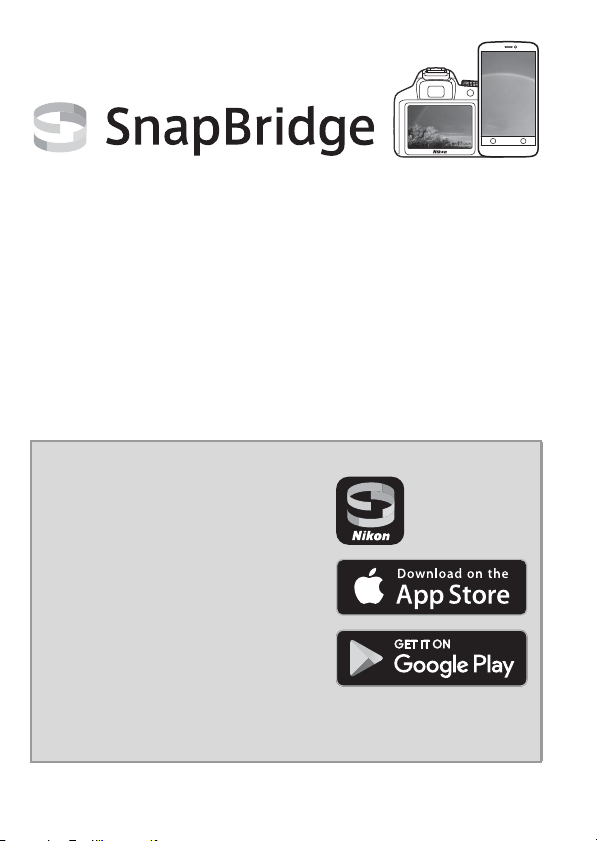
Your images. The world. Connected
D500 Model Name: N1501
Selamat datang di SnapBridge — keluarga layanan baru dari Nikon guna
memperkaya pengalaman citra Anda. SnapBridge menghapus
rintangan antara kamera Anda dan perangkat pintar kompatibel, melalui
kombinasi teknologi rendah energy Bluetooth® (BLE) dan sebuah app
khusus. Cerita yang Anda tangkap dengan kamera dan lensa Nikon Anda
secara otomatis ditransfer ke perangkat seiring pengambilan. Cerita ini
bahkan dapat dengan mudah diupload ke layanan penyimpanan cloud
service, yang mengundang akses ke seluruh perangkat Anda. Anda
dapat membagi kegembiraan Anda, kapanpun dan di manapun Anda
inginkan.
Download app SnapBridge untuk memulai!
Manfaatkan kelebihan dari kenyamanan yang
luas dan beragam dengan mendownload app
SnapBridge ke perangkat pintar Anda
sekarang. Melalui beberapa langkah mudah,
app ini menghubungkan kamera Nikon Anda
dengan iPhone®, iPad® dan/atau iPod touch®
kompatibel atau perangkat pintar yang
menjalankan sistem operasi Android™.
SnapBridge disediakan gratis dari Apple
App Store®, di Google Play™, dan dari situs
web berikut ini:
http://snapbridge.nikon.com
Untuk informasi terbaru mengenai SnapBridge, kunjungilah situs web Nikon
bagi wilayah Anda (0 xxi).
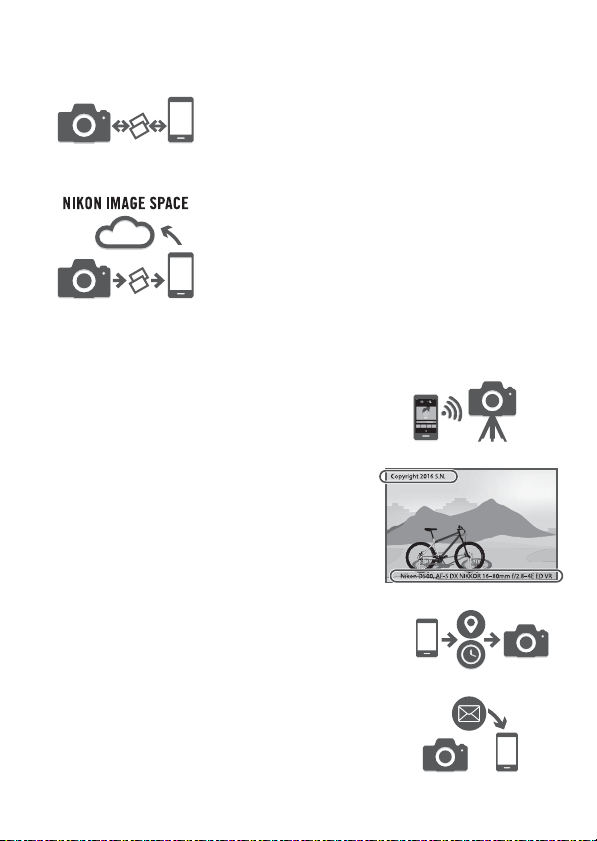
Pengalaman citra menarik yang ditawarkan oleh
SnapBridge…
Transfer gambar otomatis dari kamera ke perangkat
pintar, berkat hubungan konstan antara dua
perangkat — yang menjadikan berbagi foto online
lebih mudah dari yang pernah ada
Unggah foto dan gambar kecil ke layanan cloud
NIKON IMAGE SPACE
Berbagai layanan yang memperkaya hidup pencitraan Anda,
termasuk:
• Kontrol kamera jarak jauh
• Pencetakan hingga dua buah informasi
penghargaan (mis. hak cipta, komentar, teks
dan logo) pada gambar
• Update otomatis pada info tanggal dan
waktu kamera serta info lokasi
• Menerima update firmware kamera
i
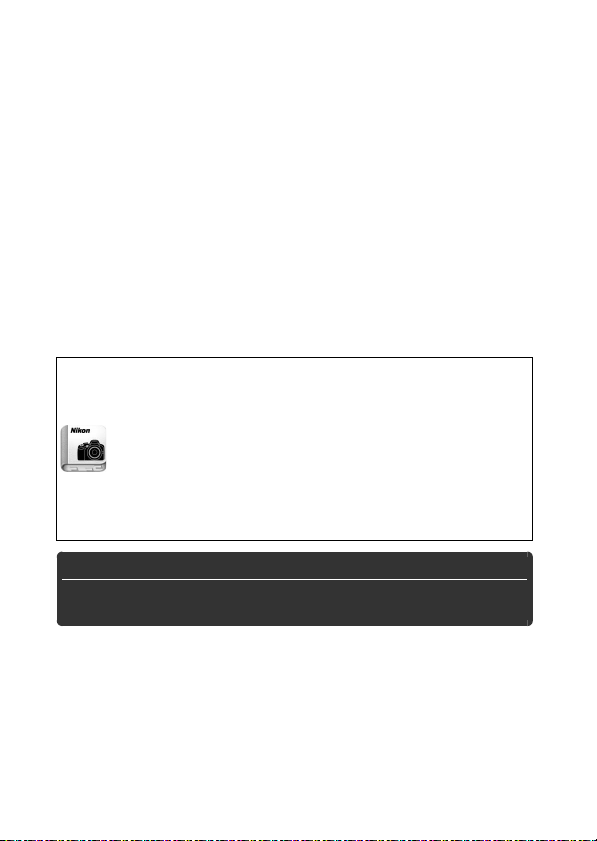
Untuk memperoleh manfaat sepenuhnya dari kamera Anda,
mohon pastikan untuk membaca seluruh petunjuk dengan
seksama dan menyimpannya di tempat di mana siapapun
pengguna produk ini dapat membacanya.
Panduan Menu
Untuk informasi tentang opsi menu dan topik seperti bagaimana
menghubungkan kamera ke printer atau televisi, download Panduan
Menu kamera dari situs web Nikon seperti tercantum di bawah. Panduan
Menu ini ada dalam format pdf dan dapat ditinjau menggunakan Adobe
Reader atau Adobe Acrobat Reader.
1 Pada komputer Anda, luncurkan peramban web dan buka situs
download buku petunjuk Nikon di
http://downloadcenter.nikonimglib.com/
2 Arahkan ke halaman produk yang diinginkan dan download buku
petunjuknya.
Nikon Manual Viewer 2
Instal app Nikon Manual Viewer 2 pada ponsel pintar atau
tablet Anda guna meninjau buku petunjuk kamera digital
Nikon, kapan saja dan di mana saja Anda berada. Nikon
Manual Viewer 2 dapat didownload gratis dari App Store dan
pada Google Play. Download dari app dan buku petunjuk
produk apapun memerlukan koneksi Internet, dimana
biayanya akan dibebankan oleh penyedia jasa telepon atau
layanan Internet Anda.
A Demi Keselamatan Anda
Sebelum menggunakan kamera untuk pertama kalinya, bacalah
petunjuk keselamatan dalam “Demi Keselamatan Anda” (0 xiii–xvi).
ii

Simbol dan Konvensi
Untuk mempermudah menemukan informasi yang Anda perlukan,
simbol dan konvensi berikut ini digunakan:
Ikon ini menandakan waspada; informasi yang sebaiknya
dibaca sebelum penggunaan untuk mencegah kerusakan
D
pada kamera.
Ikon ini menandakan catatan; informasi yang sebaiknya
A
dibaca sebelum menggunakan kamera.
Ikon ini menandakan rujukan ke halaman lain dalam buku
0
petunjuk ini.
Item menu, opsi, dan pesan yang ditampilkan di monitor kamera
ditampilkan dengan penebalan.
Pengaturan Kamera
Penjelasan dalam buku petunjuk ini menganggap bahwa pengaturan
default yang digunakan.
Dukungan Pengguna Nikon
Apabila Anda membutuhkan bantuan teknis apapun dalam
mengoperasikan produk Nikon Anda, silakan hubungi salah satu
perwakilan Nikon. Untuk informasi tentang perwakilan Nikon di daerah
Anda, silakan kunjungi http://www.nikon-asia.com/support.
iii
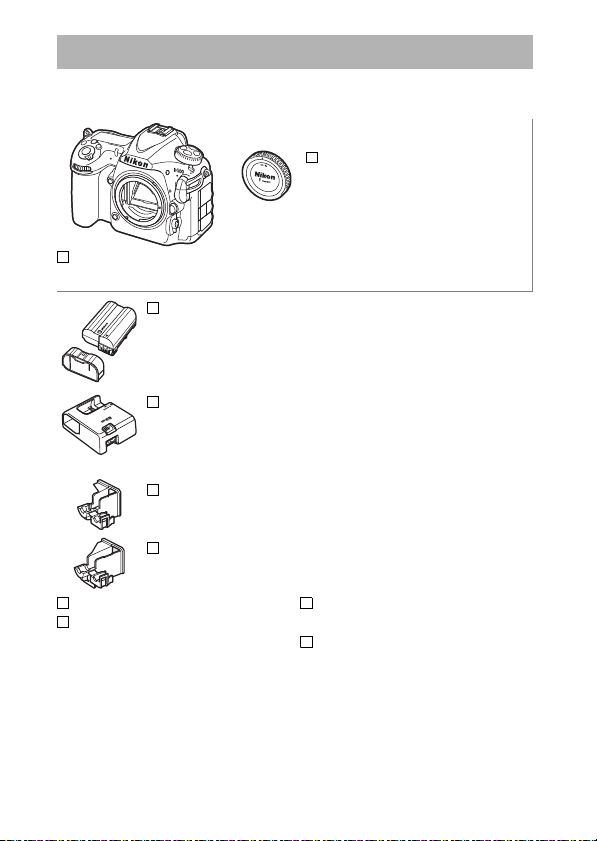
Isi Paket
Pastikan semua item tercantum di sini disertakan bersama
kamera Anda.
Tutup badan BF-1B (0 18, 335)
Kamera digital D500
(0 1)
Baterai Li-ion isi ulang EN-EL15 dengan penutup terminal
(0 13, 15)
Pengisi daya baterai MH-25a (disertai salah satu dari
adaptor dinding AC atau kabel daya dengan tipe dan
bentuk yang beragam menurut negara atau wilayah
penjualan; 0 13)
Klip kabel USB (USB Cable)
Klip kabel HDMI
Kabel USB (USB cable) UC-E22
Tali AN-DC17 (0 13)
Manual bagi Pengguna (buku
petunjuk ini)
Kartu Garansi
Pembeli opsi kit lensa sebaiknya memastikan bahwa paket ini
juga menyertakan lensa. Kartu memori dijual terpisah. Kamera
yang dibeli di Jepang menampilkan menu dan pesan hanya
dalam bahasa Inggris dan Jepang; bahasa lainnya tidak
didukung. Kami mohon maaf atas segala ketidaknyamanan
yang mungkin timbul.
iv
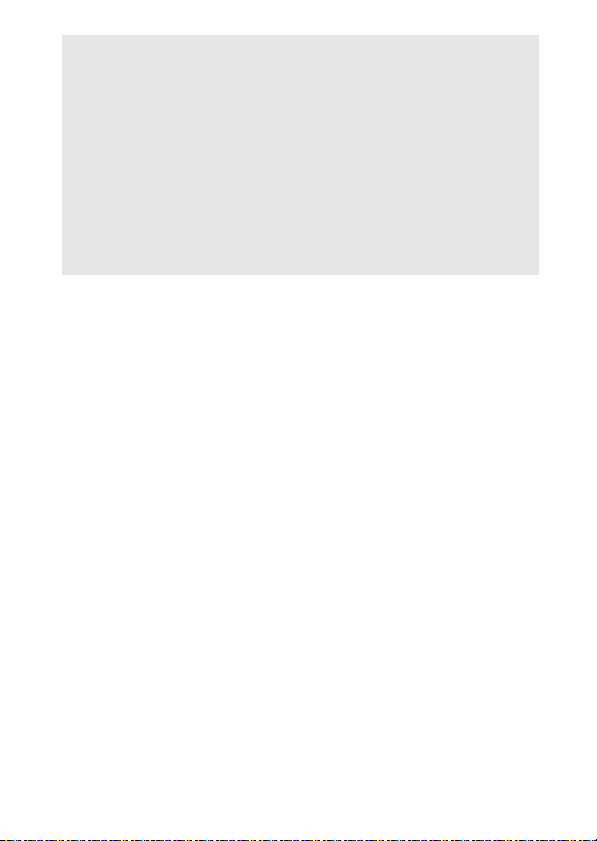
A Perangkat lunak ViewNX-i dan Capture NX-D
Gunakan ViewNX-i untuk menghaluskan foto atau untuk menyalin
gambar ke komputer untuk peninjauan. ViewNX-i tersedia untuk
didownload dari situs web berikut ini:
http://downloadcenter.nikonimglib.com/
Gunakan Capture NX-D untuk menghaluskan gambar yang telah
disalin ke komputer dan untuk mengkonversi gambar NEF (RAW) ke
format lainnya. Capture NX-D tersedia untuk didownload dari:
http://downloadcenter.nikonimglib.com/
Anda dapat juga mengunjungi situs web ini untuk informasi terbaru
tentang perangkat lunak Nikon, termasuk persyaratan sistem.
v
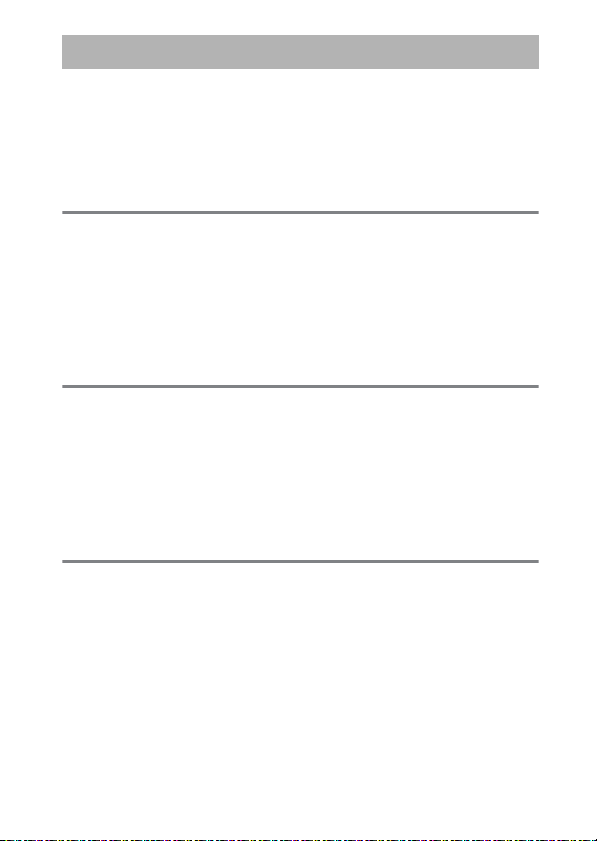
Daftar Isi
Isi Paket ......................................................................................... iv
Demi Keselamatan Anda ......................................................... xiii
Pemberitahuan......................................................................... xvii
Bluetooth dan Wi-Fi (LAN Nirkabel) ..................................... xxii
Pendahuluan 1
Mempelajari Kamera ................................................................... 1
Badan Kamera......................................................................................... 1
Panel Kontrol........................................................................................... 5
Tampilan Jendela Bidik........................................................................ 7
Menggunakan Monitor Tekuk .......................................................... 9
Menggunakan Layar Sentuh .......................................................... 11
Langkah-Langkah Pertama 13
Memasang Tali Kamera .................................................................... 13
Pengisian Daya Baterai ..................................................................... 13
Masukkan Baterai dan Kartu Memori .......................................... 15
Pasang Lensa........................................................................................ 18
Persiapan Kamera............................................................................... 20
Memfokus Jendela Bidik. ................................................................. 29
Tutorial 30
Menu Kamera.............................................................................. 30
Menggunakan Menu Kamera......................................................... 31
Fotografi Dasar dan Playback.................................................. 35
Tingkat Daya Baterai dan Jumlah Sisa Bidikan......................... 35
Fotografi “Bidik-dan-Potret” ........................................................... 37
Meninjau Foto...................................................................................... 40
vi
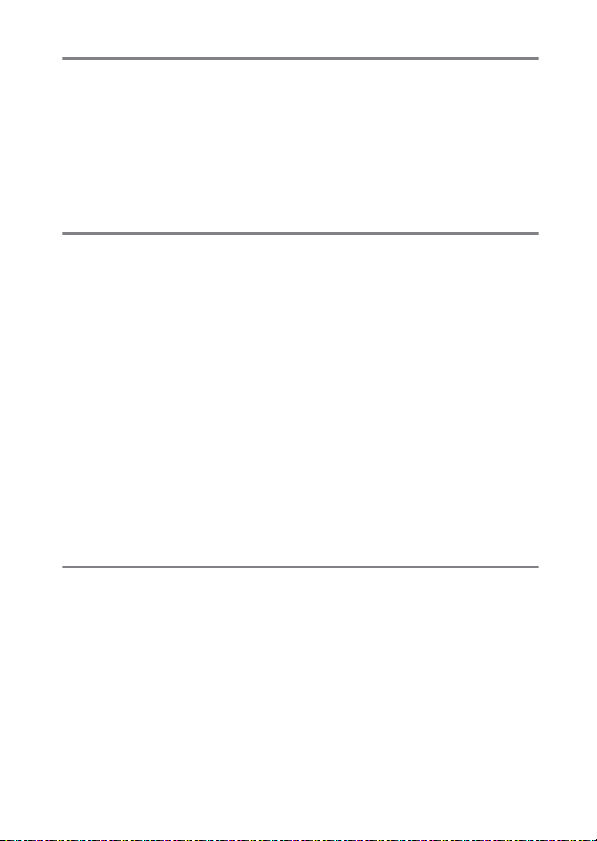
Fotografi Tinjauan Langsung 43
Fokus otomatis .................................................................................... 47
Fokus Manual....................................................................................... 49
Menggunakan Tombol i ................................................................. 50
Tampilan Tinjauan Langsung......................................................... 53
Tampilan Informasi ............................................................................ 54
Fotografi Sentuh (Rana Sentuh).................................................... 55
Film 58
Perekaman Film.......................................................................... 58
Indeks...................................................................................................... 63
Menggunakan Tombol i ................................................................. 64
Tampilan Tinjauan Langsung......................................................... 66
Ukuran Frame, Kecepatan Frame, dan Kualitas Film ............. 68
Tampilan Informasi ............................................................................ 69
Potongan Film ..................................................................................... 70
Mengambil Foto di Mode Film ...................................................... 71
Film Berjeda ................................................................................ 74
Meninjau Film ............................................................................. 80
Mengedit Film............................................................................. 82
Memangkas Film................................................................................. 82
Menyimpan Bingkai Terpilih........................................................... 86
Opsi Perekaman Gambar 88
Area Gambar ............................................................................... 88
Kualitas Gambar ......................................................................... 91
Ukuran Gambar .......................................................................... 94
Menggunakan Dua Kartu Memori .......................................... 96
vii
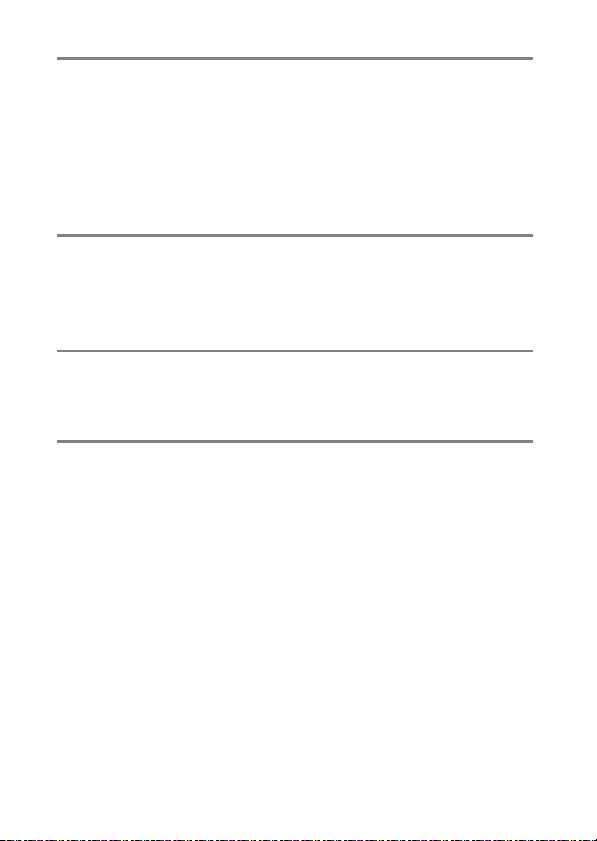
Fokus 97
Fokus Otomatis........................................................................... 97
Mode Fokus Otomatis .................................................................... 101
Mode Area-AF.................................................................................... 103
Pemilihan Titik Fokus...................................................................... 108
Kunci Fokus ........................................................................................ 111
Fokus Manual ........................................................................... 114
Mode Pelepas 116
Memilih Mode Pelepas ........................................................... 116
Mode Pewaktu Otomatis ....................................................... 119
Mode Cermin Naik................................................................... 121
Sensitivitas ISO 123
Penyesuaian Manual............................................................... 123
Kontrol Sensitivitas ISO Oto. ................................................. 125
Pencahayaan 128
Pengukuran .............................................................................. 128
Mode Pencahayaan................................................................. 130
P: Terprogram Otomatis................................................................. 132
S: Prioritas Rana Otomatis ............................................................. 133
A: Prioritas Bukaan Diafragma Otomatis .................................. 134
M: Manual ............................................................................................ 135
Pencahayaan Jangka Panjang (Mode M Saja) .................... 137
Kecepatan Rana dan Kunci Apertur ..................................... 140
Kunci Pencahayaan Otomatis (AE)....................................... 141
Kompensasi Pencahayaan..................................................... 143
Bracketing................................................................................. 146
viii
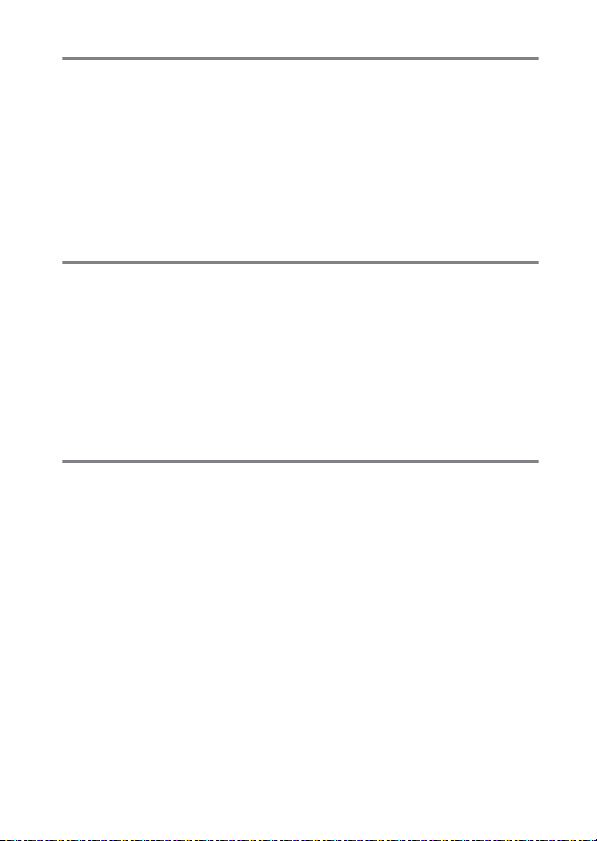
Keseimbangan Putih 159
Opsi Keseimbangan Putih ...................................................... 159
Penghalusan Keseimbangan Putih....................................... 163
Memilih Suhu Warna ............................................................... 166
Manual Pra-setel....................................................................... 169
Fotografi Jendela Bidik ................................................................... 170
Tinjauan Langsung (Keseimbangan Putih Titik).................... 174
Mengelola Pra-setel ......................................................................... 177
Pengayaan Gambar 180
Picture Control.......................................................................... 180
Memilih Picture Control ................................................................. 180
Mengubah Picture Control............................................................ 182
Mencipta Picture Control Kustom .............................................. 185
Memelihara Detil dalam Sorotan dan Bayangan ............... 189
Active D-Lighting.............................................................................. 189
Jangkauan Dinamis Tinggi (HDR) ............................................... 191
Fotografi Lampu Kilat 196
Menggunakan Lampu Kilat.................................................... 196
Fotografi Lampu Kilat Pada-Kamera .................................... 199
Mode Lampu Kilat.................................................................... 201
Kompensasi Lampu Kilat ........................................................ 203
Kunci FV ..................................................................................... 205
Fotografi Lampu Kilat Jarak Jauh.......................................... 208
Persiapan ............................................................................................. 209
Mengambil Foto................................................................................ 214
Meninjau Info Lampu Kilat ..................................................... 222
ix
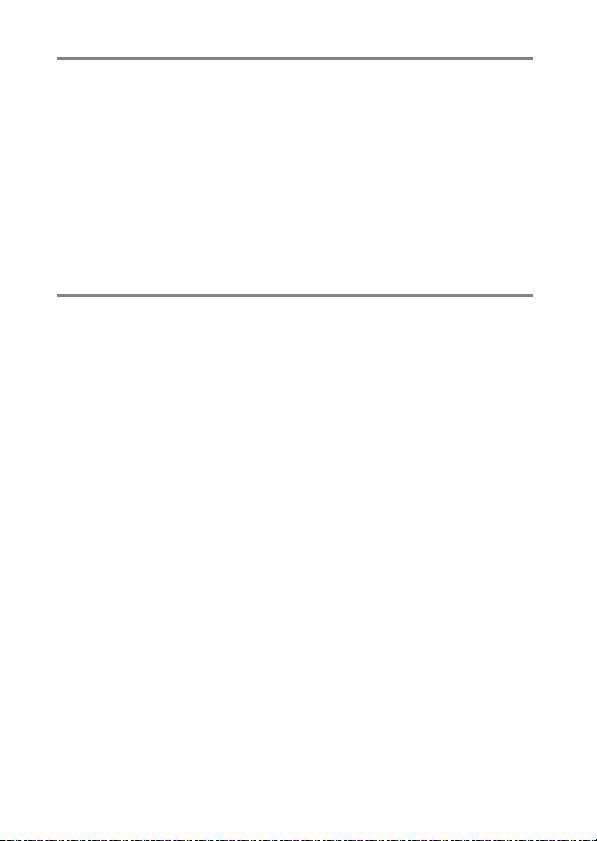
Opsi Pemotretan Lainnya 226
Tombol R ................................................................................. 226
Tombol i................................................................................... 229
Reset Dua-Tombol: Memulihkan Pengaturan Default ..... 230
Reduksi Kedip........................................................................... 234
Pencahayaan-Multi ................................................................. 236
Fotografi Pewaktu Interval.................................................... 243
Lensa Non-CPU ........................................................................ 250
Data Lokasi ............................................................................... 253
Lebih Lanjut tentang Playback 255
Meninjau Gambar.................................................................... 255
Playback Bingkai-Penuh ................................................................ 255
Playback Gambar Kecil................................................................... 255
Kontrol Playback............................................................................... 256
Menggunakan Layar Sentuh........................................................ 258
Tombol i............................................................................................. 260
Informasi Foto.......................................................................... 261
Menyimak Lebih Dekat: Zoom saat Playback .................... 271
Melindungi Foto dari Penghapusan .................................... 273
Memeringkat Gambar ............................................................ 274
Memilih Foto untuk Upload .................................................. 276
Memilih Foto Satuan....................................................................... 276
Memilih Sejumlah Foto.................................................................. 277
Menghapus Foto...................................................................... 278
Playback Bingkai Penuh dan Playback Gambar Kecil ......... 278
Menu Playback.................................................................................. 279
x
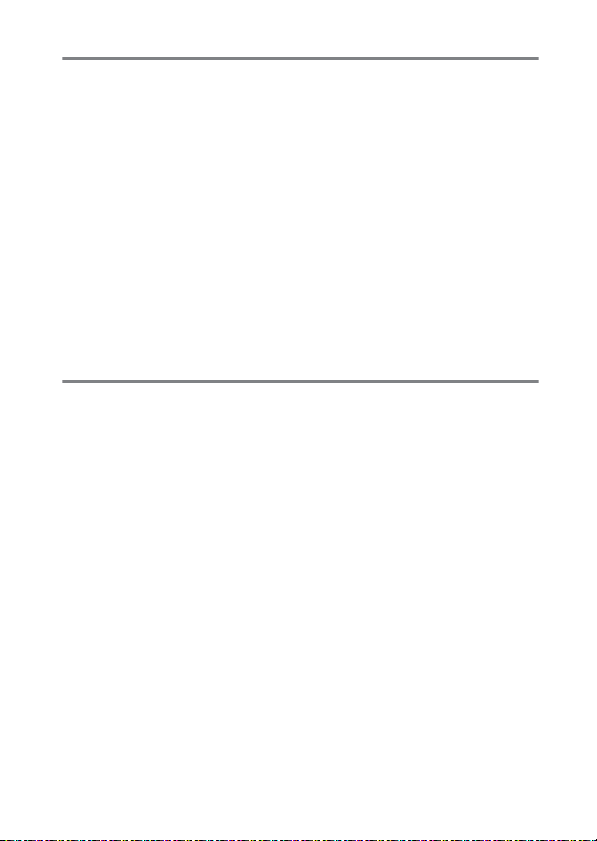
Daftar Menu 281
D Menu Playback: Mengelola Gambar............................... 281
C Menu Pemotretan Foto: Opsi Pemotretan .................... 283
1 Menu Perekaman Film: Opsi Perekaman Film ............... 288
A Pengaturan Kustom: Penghalusan Pengaturan
Kamera.................................................................................. 292
B Menu Persiapan: Persiapan Kamera.................................. 304
N Menu Ubah: Mencipta Salinan Ubah............................... 313
O Menu Saya/m Pengaturan Terbaru.................................. 315
Opsi Menu Ubah....................................................................... 316
Pemrosesan NEF (RAW).................................................................. 316
Pangkas ................................................................................................ 318
Penumpangan Gambar.................................................................. 319
Catatan Teknis 322
Lensa Kompatibel .................................................................... 322
Sistem Pencahayaan Kreatif Nikon (CLS) ............................ 328
Aksesori Lainnya ...................................................................... 335
Merawat Kamera ...................................................................... 337
Penyimpanan..................................................................................... 337
Pembersihan ...................................................................................... 337
Pembersihan Sensor Gambar....................................................... 338
Merawat Kamera dan Baterai: Waspada.............................. 345
xi
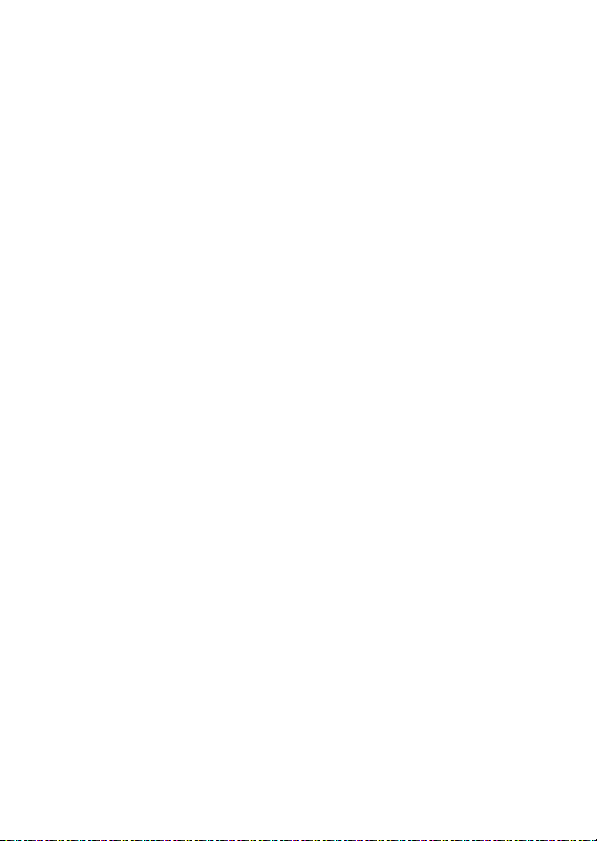
Pemecahan Masalah ............................................................... 350
Baterai/Layar...................................................................................... 350
Pemotretan......................................................................................... 351
Playback............................................................................................... 354
Bluetooth dan Wi-Fi (Jaringan Nirkabel).................................. 356
Lain-lain ............................................................................................... 356
Pesan Kesalahan ...................................................................... 357
Spesifikasi ................................................................................. 364
Lensa AF-S DX NIKKOR 16–80mm f/2.8–4E ED VR ............ 377
Kartu Memori yang Disetujui ................................................ 387
Kapasitas Kartu Memori ......................................................... 389
Masa Pakai Baterai .................................................................. 392
Indeks ........................................................................................ 394
xii

Demi Keselamatan Anda
Untuk mencegah terjadinya kerusakan terhadap produk Nikon atau luka pada diri
Anda atau orang lain, bacalah peringatan keamanan berikut secara menyeluruh
sebelum menggunakan peralatan ini. Simpan petunjuk keselamatan ini sehingga
semua orang yang akan memakai produk ini dapat membacanya.
Konsekuensi dari kegagalan mematuhi peringatan yang tercantum di sini
ditunjukkan dengan simbol-simbol berikut ini:
Ikon ini menunjukkan peringatan. Untuk mencegah kemungkinan
timbulnya cedera, baca semua peringatan sebelum menggunakan
A
produk Nikon.
❚❚ PERINGATAN
AJauhkan bingkai dari cahaya matahari
Jauhkan bingkai dari cahaya
matahari saat memotret subjek yang
disinari dari belakang. Sinar surya
yang terfokus ke kamera saat
matahari berada di dekat bingkai
dapat menyebabkan gambar
terbakar.
AJangan melihat ke arah matahari melalui
jendela bidik
Melihat ke arah matahari atau
sumber cahaya kuat lainnya melalui
jendela bidik dapat menyebabkan
hilangnya kemampuan melihat
secara permanen.
AMenggunakan kontrol penyesuaian
diopter jendela bidik
Saat mengoperasikan kontrol
penyesuaian diopter jendela bidik
dengan mata Anda pada jendela
bidik, perhatian sebaiknya diberikan
agar mata tidak tercolok oleh jari
Anda.
ASegera matikan produk apabila terjadi
kegagalan fungsi mana pun
Apabila Anda melihat ada asap atau
bau asing muncul dari perangkat atau
adaptor AC (dijual terpisah), cabut
steker adaptor AC dan lepaskan baterai
dengan segera, sambil berhati-hati
agar tidak terbakar. Apabila Anda tetap
melanjutkan menggunakan produk,
ada kemungkinan mengakibatkan luka.
Setelah melepas baterai, bawalah
perlengkapan ke pusat layanan resmi
Nikon untuk diperiksa.
AJangan gunakan kamera di daerah yang
mengandung gas yang mudah terbakar
Jangan gunakan peralatan elektronik
apabila terdapat gas yang mudah
terbakar, karena dapat menimbulkan
ledakan atau kebakaran.
AJauhkan dari jangkauan anak-anak
Gagal mematuhi pencegahan ini
dapat menyebabkan cedera.
Ditambah lagi, catat bahwa onderdil
kecil merupakan sumber bahaya
tersedak. Apabila onderdil apapun
dari perangkat ini tertelan anak,
segera periksakan ke dokter.
xiii
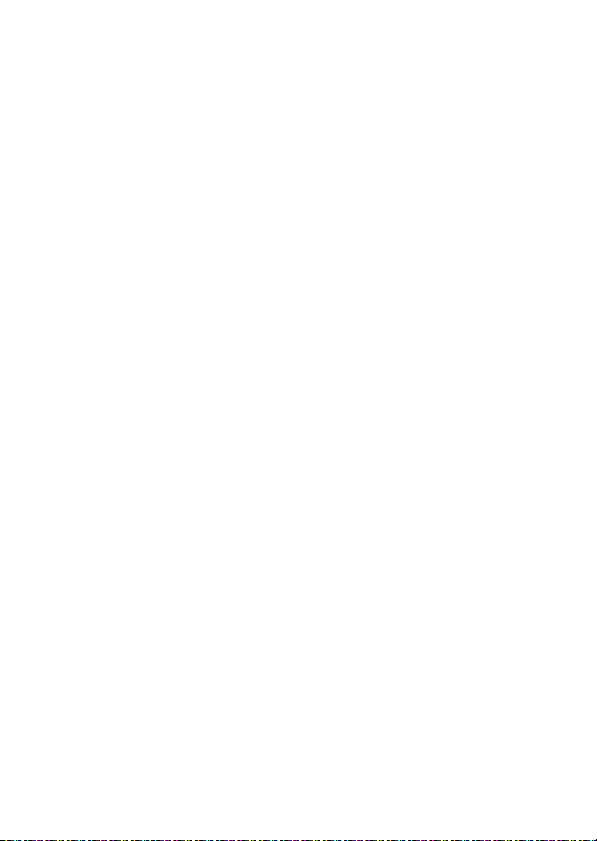
Jangan membongkar sendiri
A
Menyentuh bagian internal produk
dapat mengakibatkan luka. Apabila
terjadi kegagalan fungsi, produk
harus diperbaiki oleh teknisi
berpengalaman. Seandainya kamera
pecah karena jatuh atau kecelakaan
lain, lepaskan baterai dan/atau
adaptor AC, kemudian bawalah
produk ke pusat servis resmi Nikon
untuk diperiksa.
AJangan mengalungkan tali kamera ke
leher anak kecil atau bayi
Menempatkan tali kamera ke leher
anak atau bayi dapat mengakibatkan
tercekik.
AJangan terus bersentuhan dengan
kamera, baterai, atau pengisi daya untuk
jangka panjang sementara perangkat
hidup atau dalam penggunaan
Bagian-bagian dari perangkat akan
memanas. Membiarkan perangkat
bersentuhan langsung dengan kulit
untuk jangka panjang dapat
menyebabkan luka bakar ringan.
AJangan tinggalkan produk di tempat di
mana ia akan terpapar pada suhu yang
teramat tinggi, seperti pada kendaraan
tertutup atau di bawah sinar matahari
langsung
Gagal mematuhi pencegahan ini
dapat menyebabkan kerusakan atau
api.
AJangan mengarahkan lampu kilat ke
pengemudi kendaraan bermotor
Gagal mematuhi pencegahan ini
dapat menyebabkan kecelakaan.
APerhati kan peringatan saat
mengoperasikan lampu kilat
• Menggunakan kamera beserta
lampu kilat dalam kontak dekat
dengan kulit atau objek lainnya
dapat menyebabkan luka bakar.
• Menggunakan lampu kilat dekat ke
mata subjek dapat menyebabkan
gangguan penglihatan sementara.
Lampu kilat sebaiknya berjarak
tidak kurang dari satu meter dari
subjeknya. Sebaiknya berikan
perhatian lebih saat memfoto bayi.
AHindari kontak dengan kristal cair
Apabila monitor pecah, berhatihatilah agar tidak terkena luka akibat
pecahan kaca dan hindari kontak
kulit, mata, atau mulut dengan kristal
cair dari monitor.
AJangan membawa tripod dengan lensa
atau kamera yang masih terpasang.
Anda dapat tersandung atau tak
sengaja menghantam orang lain, dan
menyebabkan cedera.
xiv
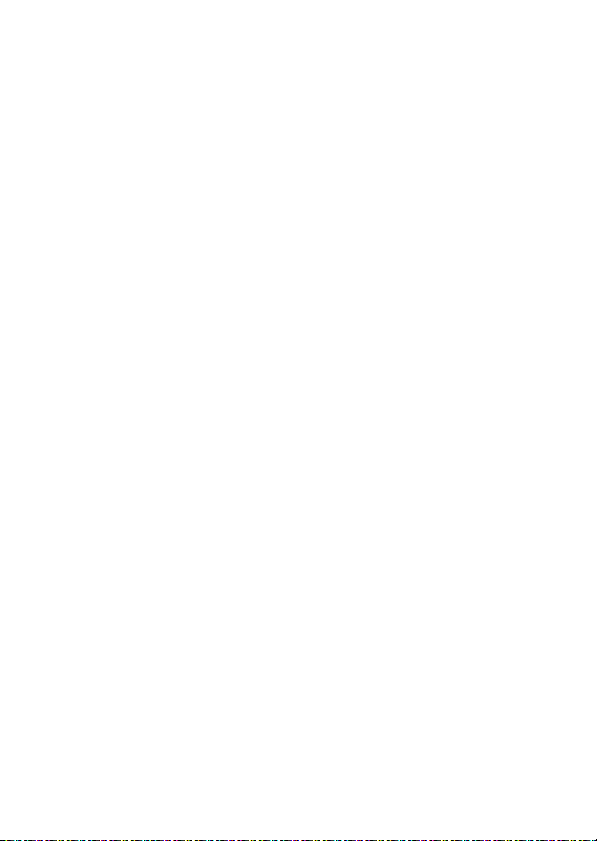
Perhatikan peringatan dengan baik saat
A
menangani baterai
Baterai dapat bocor, kepanasan,
pecah, atau terbakar jika tidak
ditangani secara tepat. Patuhi
pencegahan berikut saat menangani
baterai untuk penggunaan dengan
produk ini:
• Gunakan hanya baterai yang telah
disetujui untuk digunakan dengan
perlengkapan ini.
• Jangan membuat hubungan arus
pendek atau membongkar baterai.
• Jangan paparkan baterai atau
kamera di mana ia dimasukkan
kepada guncangan fisik kuat.
• Pastikan produk dalam keadaan
mati sebelum mengganti baterai.
Apabila Anda menggunakan
adaptor AC, pastikan colokan steker
sudah dicabut.
• Jangan berusaha memasukkan
baterai dalam posisi terbalik.
• Jangan membuang baterai ke nyala
api atau ke sumber panas yang
berlebihan.
• Jangan mencelupkan baterai ke air.
• Pasang kembali penutup terminal
saat mengirim atau membawa
baterai. Jangan membawa atau
menyimpan baterai bersama-sama
dengan benda logam seperti
kalung atau jepit rambut.
• Baterai mudah bocor apabila
dayanya sudah sepenuhnya
kosong. Untuk mencegah
kerusakan produk, lepaskan baterai
yang sudah tidak berisi daya lagi.
• Ketika baterai tidak sedang
digunakan, pasang tutup terminal
dan simpan di tempat yang kering
dan sejuk.
• Baterai dapat segera menjadi panas
setelah penggunaan atau saat
produk telah digunakan dengan
daya baterai dalam periode yang
lama. Sebelum melepas baterai
matikan kamera dan tunggu baterai
dingin.
• Hentikan pemakaian kamera segera
apabila Anda melihat ada
perubahan pada baterai, misalnya
baterai berubah warna atau
berubah bentuk.
APatuhi pencegahan yang sesuai saat
menangani pengisi daya
• Jaga agar tetap kering. Gagal
mematuhi pencegahan ini dapat
menyebabkan cedera atau gagal
fungsi pada produk oleh karena api
atau sengatan listrik.
• Jangan mengarus-pendekkan
terminal pengisi daya. Gagal
mematuhi pencegahan ini dapat
menyebabkan panas yang berlebih
dan kerusakan pada pengisi daya.
• Debu pada atau di dekat bagian-
bagian logam pada steker harus
dibersihkan dengan kain kering.
Apabila Anda tetap melanjutkan
menggunakan produk, ada
kemungkinan menimbulkan
kebakaran.
xv
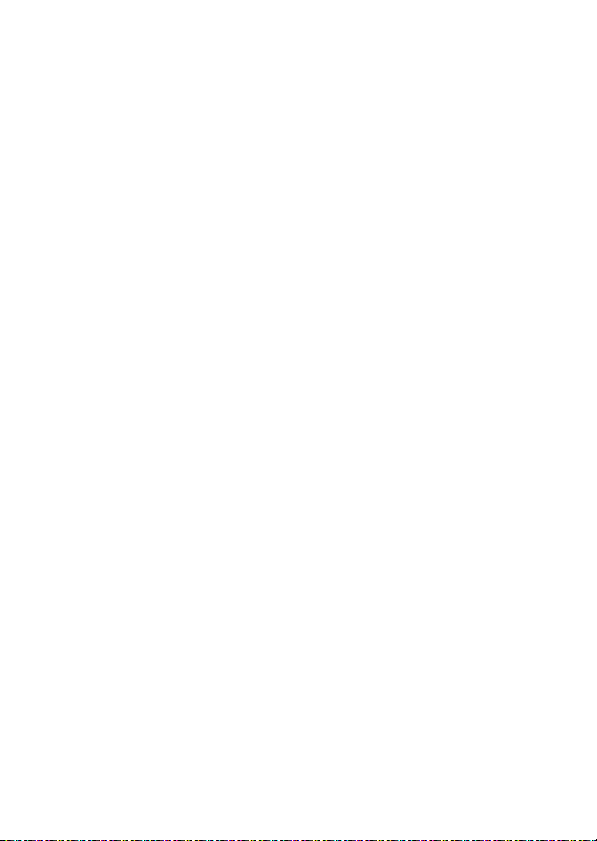
• Jangan menangani kabel daya atau
mendekati pengisi daya selama
badai petir. Kegagalan mematuhi
pencegahan ini dapat
menyebabkan sengatan listrik.
• Jangan merusak, mengubah, atau
membengkokkan kabel daya
dengan paksa. Jangan
meletakkannya di bawah benda
berat atau memaparkannya pada
panas atau nyala api. Jika pelapis
rusak dan kabel menjadi terbuka,
bawalah kabel daya ke perwakilan
servis resmi Nikon untuk
pemeriksaan. Kegagalan mematuhi
pencegahan ini dapat
menyebabkan kebakaran atau
sengatan listrik.
• Jangan menangani steker atau
pengisi daya dengan tangan basah.
Gagal mematuhi pencegahan ini
dapat menyebabkan cedera atau
gagal fungsi pada produk oleh
karena api atau sengatan listrik.
• Jangan menggunakan kamera
dengan konverter atau adaptor
perjalanan yang didesain untuk
mengubah dari satu voltase ke yang
lain atau dengan inverter DC ke AC.
Kegagalan memperhatikan
peringatan ini dapat menyebabkan
kerusakan pada produk atau
menyebabkan panas yang berlebih
atau kebakaran.
AGunakan kabel yang sesuai
Saat menyambung kabel-kabel ke
jack input dan output, gunakan
hanya kabel yang disediakan atau
yang dijual oleh Nikon untuk
keperluan yang dimaksud untuk
menjaga kepatuhan terhadap
peraturan produk.
ATuruti petunjuk dari awak pesawat dan
petugas rumah sakit
xvi
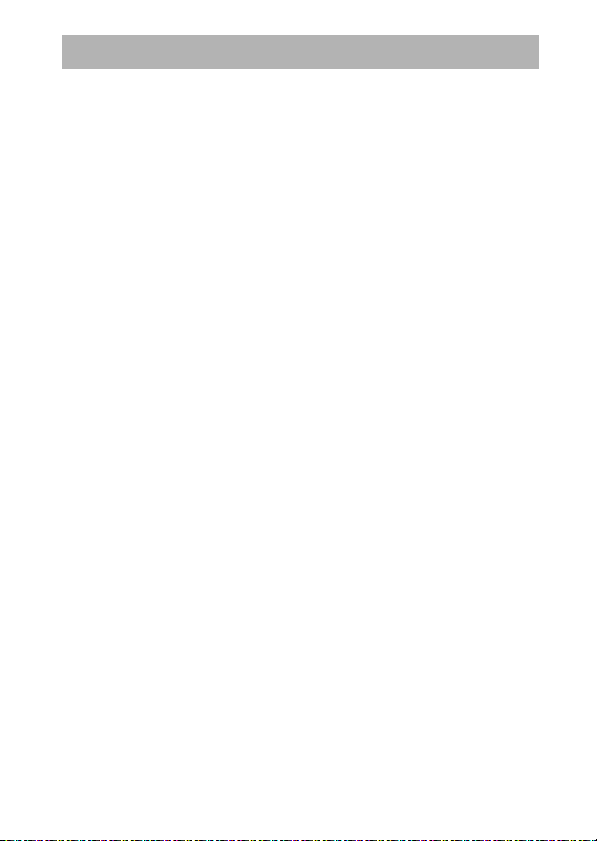
Pemberitahuan
• Tidak ada bagian dari buku petunjuk
yang disertakan bersama produk ini
yang boleh direproduksi,
digandakan, disimpan di dalam
sistem pembacaan, atau
diterjemahkan ke dalam bahasa apa
pun dalam bentuk apa pun, dengan
cara apa pun, tanpa izin sebelumnya
dari Nikon.
• Nikon memiliki hak untuk
mengubah penampilan dan
spesifikasi dari perangkat keras dan
perangkat lunak sebagaimana
dijelaskan dalam buku petunjuk ini,
kapan saja dan tanpa
pemberitahuan terlebih dahulu.
• Nikon tidak akan bertanggung
jawab atas segala kerusakan yang
diakibatkan oleh pemakaian produk
ini.
• Walaupun sudah ada upaya keras
untuk menjamin bahwa informasi
yang termuat di dalam buku
petunjuk ini adalah akurat dan
lengkap, kami akan sangat
berterima kasih apabila Anda dapat
menyampaikan informasi jika ada
kesalahan atau informasi yang
kurang lengkap kepada perwakilan
Nikon di wilayah Anda (alamat
disediakan secara terpisah).
xvii
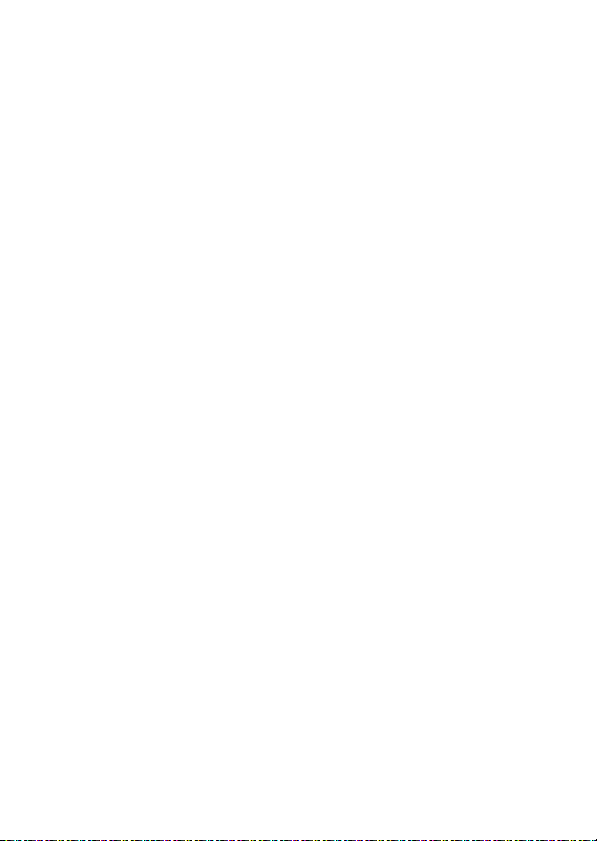
Pemberitahuan tentang Larangan Menyalin atau Menggandakan
Catat bahwa hanya dengan memiliki benda-benda yang telah disalin atau
digandakan secara digital dengan alat pemindai, kamera digital, atau
perangkat lainnya dapat dihukum berdasarkan undang-undang.
• Item yang dilarang oleh hukum untuk
disalin atau digandakan
Dilarang menyalin atau
menggandakan uang kertas, koin,
surat berharga, surat obligasi
pemerintah, atau surat obligasi
pemerintah daerah, sekalipun salinan
atau hasil penggandaan itu diberi cap
“Sampel”.
Penyalinan atau penggandaan uang
kertas, koin, surat berharga, obligasi
yang beredar di negara asing adalah
dilarang.
Kecuali apabila sudah ada izin
sebelumnya dari pemerintah,
penyalinan atau penggandaan
perangko pos bekas atau kartu pos
yang diterbitkan pemerintah adalah
dilarang.
Penyalinan atau penggandaan
perangko yang diterbitkan oleh
pemerintah atau dokumen
penjamin yang ditetapkan oleh
undang-undang adalah dilarang.
• Peringatan tentang penyalinan dan
penggandaan tertentu
Pemerintah telah mengeluarkan
peringatan tentang penyalinan atau
penggandaan surat-surat berharga
yang diterbitkan oleh perusahaan
swasta (saham, tagihan, cek, sertifikat
hadiah dll.), tiket kendaraan umum,
tiket kupon, kecuali apabila
diperlukan salinan minimum sesuai
kebutuhan bisnis perusahaan. Juga,
dilarang menyalin atau
menggandakan paspor yang
diterbitkan oleh pemerintah, suratsurat izin yang diterbitkan oleh
lembaga publik dan kelompok
pribadi, kartu identitas, dan tiket,
seperti misalnya kartu pas masuk dan
kupon makan.
• Patuhi peringatan hak cipta
Di bawah hukum hak cipta, foto atau
rekaman dari hasil karya dengan hak
cipta dihasilkan dengan kamera tidak
dapat digunakan tanpa ijin dari
pemilik hak cipta. Pengecualian
berlaku untuk penggunaan pribadi,
namun catat bahwa bahkan
penggunaan pribadi mungkin
dibatasi dalam hal foto atau rekaman
dari pameran atau pertunjukan
langsung.
xviii
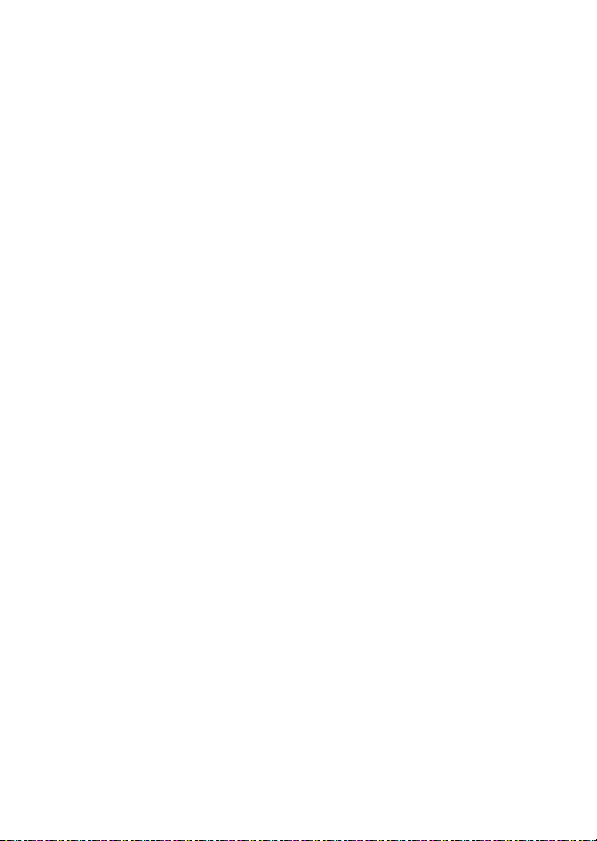
Pembuangan Alat Penyimpan Data
Perlu diperhatikan bahwa upaya penghapusan gambar atau memformat
kartu memori atau perangkat penyimpanan data lainnya tidak dapat
sepenuhnya menghapus data gambar asli. File yang dihapus terkadang
dapat diambil kembali dari perangkat penyimpanan yang telah dibuang
dengan menggunakan perangkat lunak yang dijual bebas, sehingga
berpotensi menyebabkan penggunaan data gambar pribadi secara tidak
bertanggung jawab. Memastikan kerahasiaan data semacam itu merupakan
tanggung jawab pengguna.
Sebelum membuang perangkat penyimpanan data atau mentransfer
kepemilikan kepada orang lain, hapus semua data menggunakan perangkat
lunak penghapusan komersial, atau format perangkat tersebut dan
kemudian isi penuh kembali dengan gambar bukan informasi pribadi
(sebagai contoh, gambar langit kosong). Perhatian sebaiknya diberikan
untuk menghindari cidera fisik saat menghancurkan perangkat
penyimpanan data.
Sebelum membuang kamera atau memberikan kepada orang lain, sebaiknya
Anda gunakan juga opsi Reset semua pengaturan di menu persiapan
kamera untuk menghapus seluruh informasi jaringan pribadi.
xix
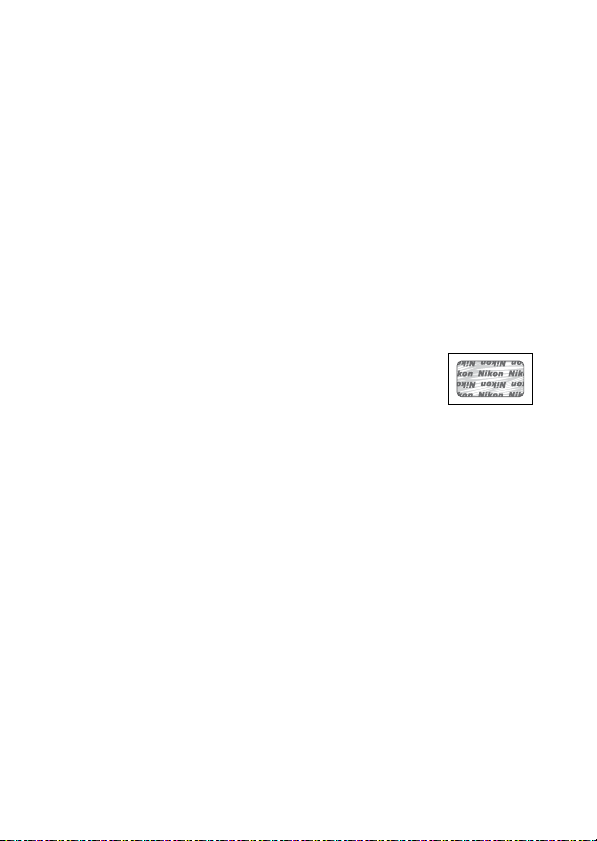
AVC Patent Portfolio License
PRODUK INI DILISENSI DI BAWAH AVC PATENT PORTFOLIO LICENSE UNTUK PENGGUNAAN
SECARA PRIBADI MAUPUN NON-KOMERSIAL OLEH KONSUMEN UNTUK
(i) MENYANDIAKSARAKAN VIDEO SESUAI DENGAN STANDAR AVC (“VIDEO AVC”) DAN/ATAU
(ii) MENDEKODE VIDEO AVC YANG DISANDIAKSARAKAN OLEH KONSUMEN YANG TERLIBAT
DALAM AKTIVITAS PRIBADI DAN NON-KOMERSIAL DAN/ATAU YANG DIPEROLEH DARI
PENYEDIA VIDEO YANG BERHAK MENYEDIAKAN VIDEO AVC. LISENSI TIDAK BOLEH DIBERIKAN
ATAU DITUJUKAN UNTUK PENGGUNAAN LAIN. INFORMASI TAMBAHAN DAPAT DIPEROLEH
DARI MPEG LA, L.L.C. KUNJUNGI
http://www.mpegla.com.
Gunakan Hanya Aksesori Elektronik Merek Nikon
Kamera Nikon dirancang memenuhi standar tertinggi dan ini mencakup
sirkuit elektronik yang rumit. Hanya aksesori elektronik merek Nikon
(termasuk pengisi daya baterai, baterai, adaptor AC, dan aksesori lampu kilat)
yang disertifikasi oleh Nikon secara khusus untuk digunakan dengan kamera
digital Nikon yang dirancang dan terbukti dapat digunakan sesuai dengan
persyaratan operasional dan keamanan dari sirkuit elektronik ini.
Penggunaan aksesori elektronik selain merek Nikon dapat
merusak kamera dan membatalkan garansi Nikon Anda.
Penggunaan baterai isi ulang Li-ion pihak ketiga yang tidak
ada stiker hologram Nikon seperti ditunjukkan di sebelah
dapat menyebabkan gangguan terhadap operasi normal kamera atau
menimbulkan panas yang berlebihan, dapat terbakar, mudah pecah, atau
mudah bocor.
Untuk informasi lebih lengkap tentang aksesori merek Nikon, hubungi dealer
Nikon resmi di kota Anda.
xx
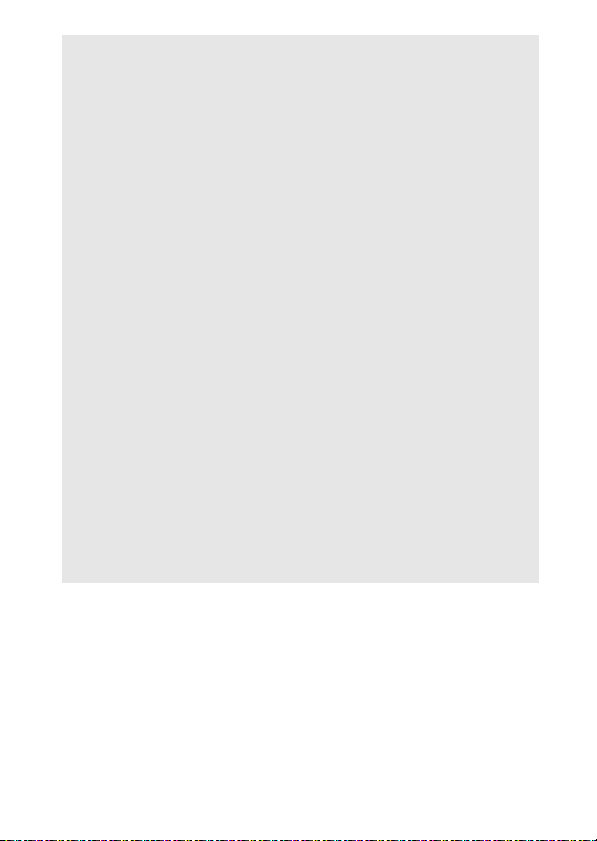
D Gunakan Hanya Aksesori Merek Nikon
Hanya aksesori bermerek Nikon yang disertifikasi khusus untuk
digunakan bersama kamera digital Nikon Anda yang telah dirancang
dan terbukti dapat dioperasikan sesuai persyaratan operasional dan
keamanan. P
MEMBATALKAN GARANSI NIKON ANDA.
ENGGUNAAN AKSESORI NON-NIKON DAPAT MERUSAK KAMERA DAN
A Sebelum Mengambil Gambar Penting
Sebelum mengambil gambar dalam acara penting (misalnya acara
pernikahan atau sebelum membawa kamera dalam suatu perjalanan),
lakukan pemotretan percobaan untuk memastikan bahwa kamera
sudah berfungsi secara normal. Nikon tidak bertanggung jawab atas
kerusakan atau hilangnya keuntungan yang mungkin diakibatkan
oleh kerusakan produk.
A Belajar Sepanjang Hayat
Sebagai bagian dari komitmen Nikon tentang “Belajar Sepanjang
Hayat” mengenai dukungan produk dan pendidikan yang senantiasa
berlangsung, informasi yang terus-menerus diperbaharui tersedia
secara online di situs-situs berikut ini:
• Bagi pengguna di Ame rika Serikat: http://www.nikonusa.com/
•
Bagi pengguna di Eropa dan Afrika: http://www.europe-nikon.com/support/
• Bagi pengguna di Asia, Oseania, dan Timur Tengah:
http://www.nikon-asia.com/
Kunjungi situs-situs ini untuk mendapatkan informasi produk terbaru,
tips, jawaban atas pertanyaan yang sering ditanyakan (FAQ), dan saran
umum tentang gambar digital dan fotografi. Informasi tambahan
tersedia dari perwakilan Nikon di wilayah Anda. Kunjungi URL berikut
untuk informasi kontak: http://imaging.nikon.com/
xxi
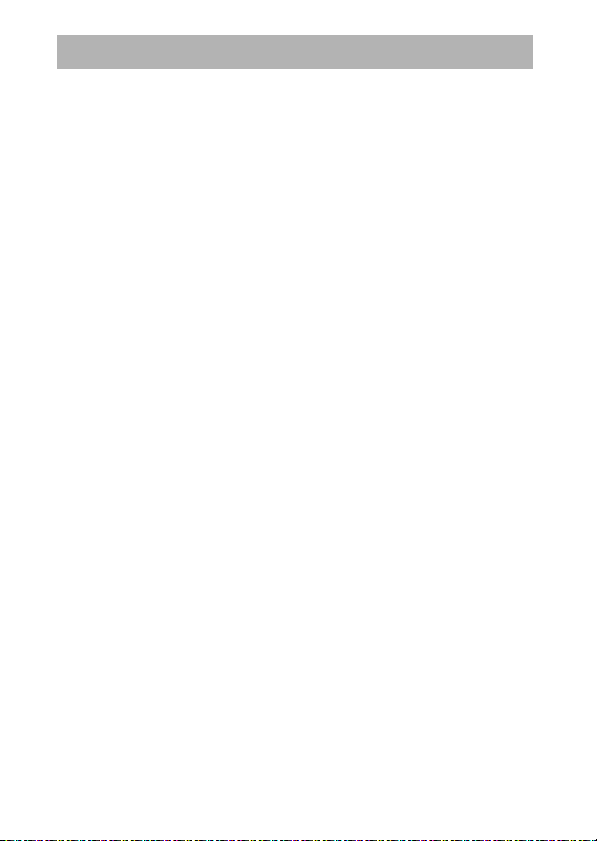
Bluetooth dan Wi-Fi (LAN Nirkabel)
Produk ini diawasi oleh Peraturan Administrasi Ekspor Amerika Serikat (EAR).
Ijin dari pemerintah Amerika Serikat tidak diperlukan untuk ekspor ke negara
selain dari berikut ini, yang pada saat penulisan terkena embargo atau
pengawasan khusus: Kuba, Iran, Korea Utara, Sudan, dan Syria (daftar ini
dapat berubah).
Penggunaan perangkat nirkabel mungkin dilarang di beberapa negara atau
wilayah. Hubungi perwakilan servis resmi Nikon sebelum menggunakan fitur
nirkabel dari produk ini di luar negara pembelian.
xxii
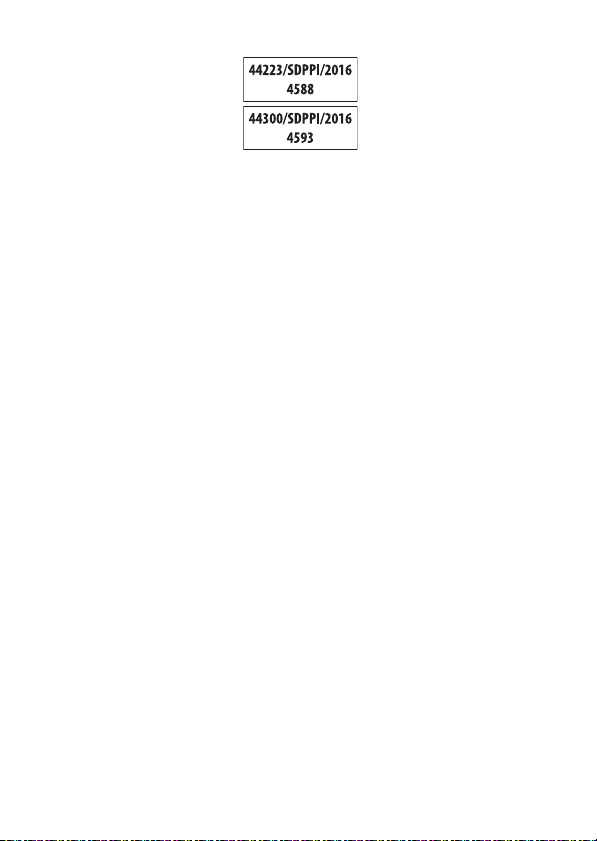
Pemberitahuan untuk Pelanggan di Indonesia
Keamanan
Meskipun salah satu dari keuntungan produk ini yaitu memudahkan satu
sama lain dengan bebas berhubungan dan bertukar data secara nirkabel di
manapun dalam jangkauannya, hal berikut ini dapat terjadi apabila
keamanan tidak diaktifkan:
• Pencurian data: Pihak ketiga dengan maksud jahat dapat mencegat
transmisi nirkabel guna mencuri ID pengguna, sandi, dan informasi pribadi
lainnya.
• Akses tanpa ijin: Pengguna tanpa ijin dapat memperoleh akses ke jaringan
dan mengubah data atau melakukan tindakan jahat lainnya. Catat bahwa
oleh karena rancangan dari jaringan nirkabel, adanya serangan khusus
dapat membuka akses tanpa ijin bahkan saat keamanan diaktifkan.
xxiii
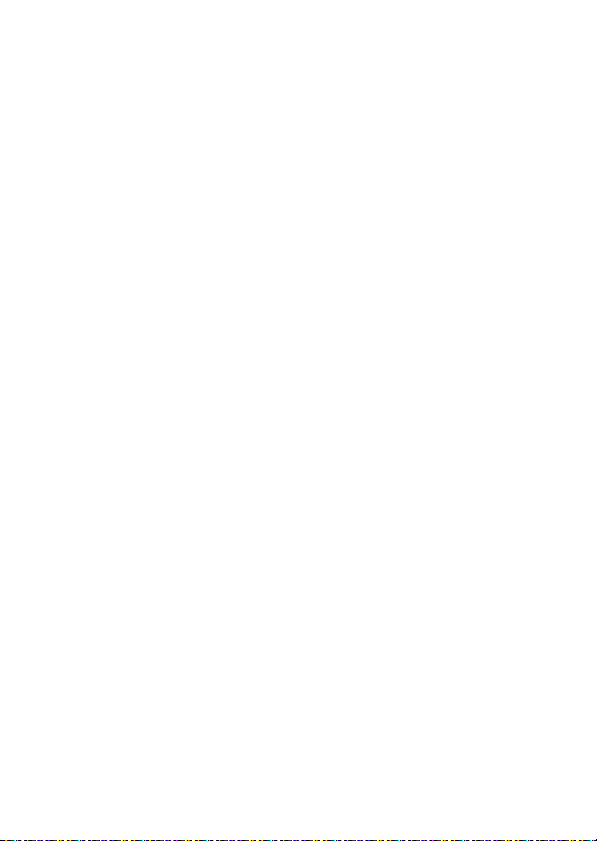
xxiv
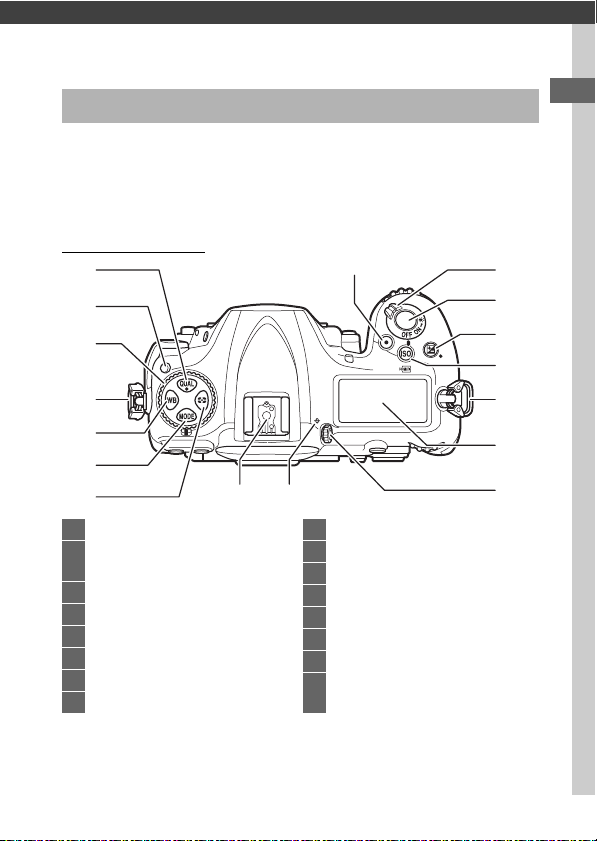
Pendahuluan
Mempelajari Kamera
Luangkan waktu sejenak guna membiasakan diri Anda dengan
kontrol dan layar kamera. Anda akan menemukan manfaat
dengan menandai bagian ini dan merujuk padanya seraya Anda
membaca keseluruhan buku petunjuk.
Badan Kamera
1
2
3
4
5
6
7
1 Tombol T.................92, 95, 230
2 Pelepas kunci kenop mode
pelepas ........................................116
3 Kenop mode pelepas.................116
4 Lubang tali kamera ...................... 13
5 Tombol U.......159, 164, 168, 170
6 Tombol I ................................ 130
7 Tombol Y ....................................129
8 Tombol perekaman film .... 60, 301
1516
8
9 Switch daya................................ 6, 20
10 Tombol pelepas rana .......... 38, 303
11 Tombol E ............................ 143, 230
12 Tombol S/Q ........ 123, 127, 304
13 Panel kontrol .................................... 5
14 Kontrol penyesuaian diopter..... 29
15 Tanda bidang fokal (E) ...........115
16 Dudukan aksesori (bagi unit
lampu kilat eksternal)...... 196, 335
9
10
11
12
4
13
14
1
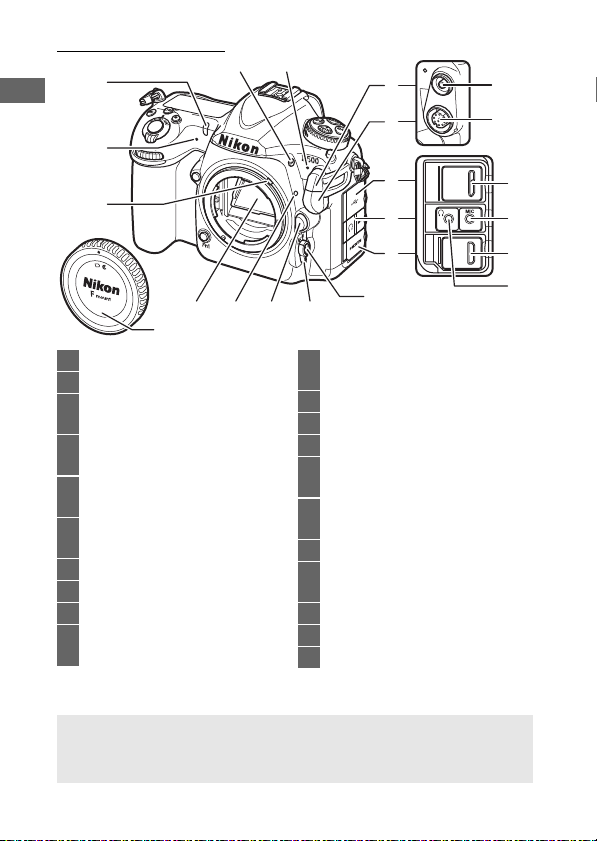
Badan Kamera (Lanjutan)
3
2
1
42
14 13
21
5
6
7
8
9
121011
15
19
18
17
20
16
1 Lampu pewaktu otomatis ........120
2 Mikrofon stereo.............. 60, 64, 290
3 Tuas penghubung pengukuran
....................................................... 367
4 Tombol BKT
.......... 147, 151, 155, 195, 238, 301
5 Penutup terminal sinkronisasi
lampu kilat ..................................197
6 Penutup terminal jarak jauh
sepuluh-pasak................... 253, 336
7 Penutup konektor USB
8 Penutup konektor audio.....65, 336
9 Penutup konektor HDMI
10 Tombol mode-AF
.................................47, 49, 101, 105
11 Selektor mode fokus
.......................................... 47, 97, 114
12 Tombol pelepas lensa ..................19
13 Tanda pemasangan lensa ...........18
14 Cermin.................................. 121, 341
15 Terminal sinkronisasi lampu kilat
....................................................... 197
16 Terminal jarak jauh sepuluh-pasak
............................................. 253, 336
17 Konektor USB
18 Konektor untuk mikrofon
eksternal................................65, 336
19 Konektor HDMI ........................... 335
20 Konektor headphone ............65, 67
21 Tutup badan ..........................18, 335
D Tutup Penutup Konektor
Tutup penutup konektor saat konektor sedang tidak digunakan.
Benda asing dalam konektor dapat mengganggu transfer data.
2
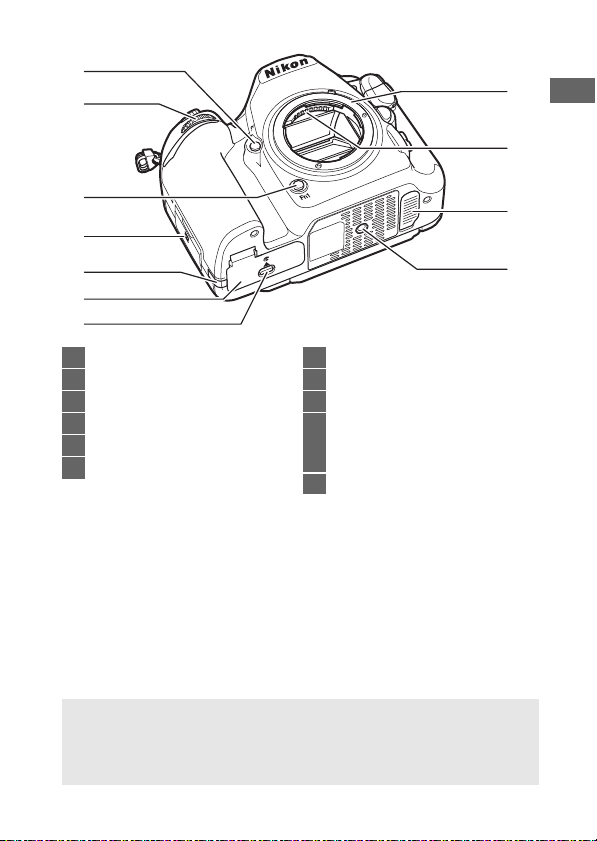
1
2
3
7
6
5
4
9
8
11
10
1 Tombol Pv ............ 49, 131, 301, 303
2 Kenop sub-perintah ...................302
3 Tombol Fn1 ..........................301, 303
4 N-Mark (antena NFC) ................... 22
5 Tutup konektor daya
6 Penutup ruang-baterai .........15, 17
7 Kait penutup ruang-baterai ....... 15
8 Dudukan lensa ..................... 18, 115
9 Kontak CPU
10 Tutup kontak bagi paket baterai
multi-daya (Multi-Power Battery
Pack) MB-D17 opsional............ 335
11 Soket tripod
D Speker
Jangan letakkan speker berdekatan dengan perangkat magnetik.
Gagal mematuhi pencegahan ini dapat mempengaruhi data yang
tersimpan dalam perangkat magnetik tersebut.
3
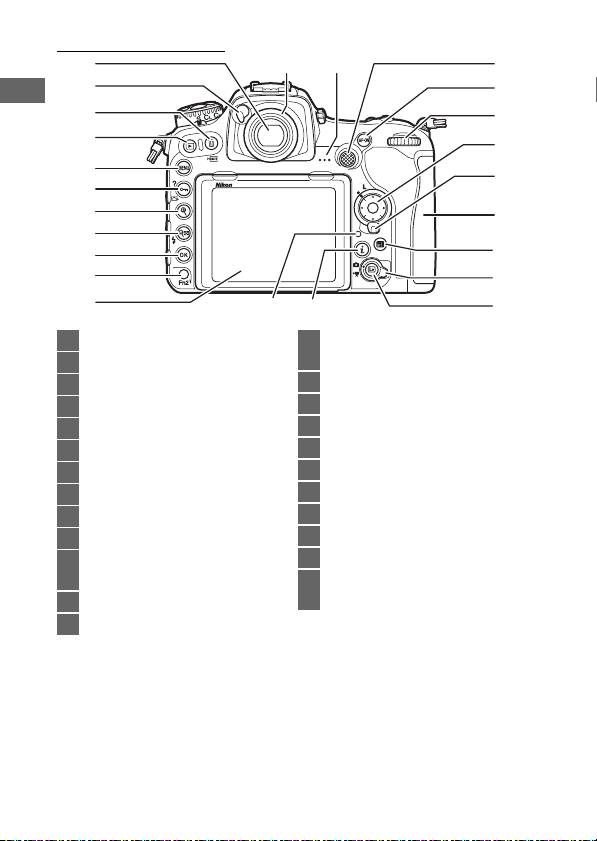
Badan Kamera (Lanjutan)
3
4
5
6
7
8
9
10
11
2324
19
16
2
1
15
14
20
21
22
17
18
1312
1 Jendela bidik..................... 7, 29, 119
2 Tuas rana eyepiece..................... 119
3 Tombol O/Q...............42, 278, 304
4 Tombol K ..............................40, 255
5 Tombol G ..........................30, 281
6 Tombol L/Z/Q......31, 181, 273
7 Tombol X ...............................46, 271
8 Tombol W/M ... 202, 203, 255, 271
9 Tombol J (OK) .....................31, 256
10 Tombol Fn2 .................275, 301, 303
11 Monitor tekuk
.............9, 11, 43, 58, 255, 304, 305
12 Eyepiece jendela bidik ........29, 119
13 Speker ......................................... 3, 81
4
14 Sub-selektor
................... 109, 111, 141, 301, 303
15 Tombol AF-ON ... 102, 112, 293, 301
16 Kenop perintah utama.............. 302
17 Selektor-multi ....... 31, 39, 301, 302
18 Kunci selektor fokus .................. 108
19
Penutup slot kartu memori .....15, 17
20
Tombol R (info) ...... 54, 69, 222, 226
21
Selektor tinjauan langsung ..... 43, 58
22 Tombol a.............. 43, 58, 174, 303
23 Tombol i................ 50, 64, 229, 260
24 Lampu akses kartu memori
.................................................38, 118

Panel Kontrol
Panel kontrol menampilkan beragam pengaturan kamera saat
kamera hidup. Item yang ditampilkan di sini muncul pertama
kali saat kamera dihidupkan; informasi tentang pengaturan lain
dapat ditemukan di bagian terkait dari buku petunjuk ini.
13 5
24
15
14
13
12
11 10 9 8
1 Mode pencahayaan.................... 130
2 Kumpulan menu pemotretan foto
.......................................................283
3 Kecepatan rana ..................133, 135
4 Indikator baterai ........................... 35
5
Bukaan (angka-f)
6 Ikon kartu XQD ........................15, 96
7 Ikon kartu SD............................15, 96
8 Jumlah sisa bidikan ............. 36, 389
.................134, 135
9 Mode area-AF ..............................103
10 Mode fokus otomatis................. 101
11 Keseimbangan putih ................. 159
12 Ukuran gambar (gambar JPEG dan
TIFF) ................................................ 94
13 Kualitas gambar ............................ 91
14 Indikator B
15 Pengukuran ................................. 129
A Indikator B
Jam kamera ditenagai oleh sumber daya mandiri, serta dapat diisi
ulang, yang mana diisi daya sesuai keperluan saat baterai utama
dipasang atau kamera ditenagai oleh konektor daya dan adaptor AC
opsional (0 335). Dua hari pengisian daya akan mentenagai jam
selama sekitar tiga bulan. Apabila ikon B berkilat di panel kontrol,
artinya jam telah direset dan waktu dan tanggal terekam bersama
seluruh foto baru tidak akan tepat. Atur jam ke waktu dan tanggal
yang tepat menggunakan opsi Zona waktu dan tanggal > Tanggal
dan waktu di menu persiapan (0 304).
6
7
5

A Iluminator LCD
Switch daya
D
Memutar switch daya ke arah
mengaktifkan cahaya latar bagi
tombol dan panel kontrol, yang
memudahkan penggunaan
kamera dalam gelap. Setelah
switch daya dilepas, lampu latar
akan tetap menyala selama
beberapa detik sementara
pewaktu siaga aktif (0 296)
atau hingga rana dilepas atau switch daya diputar ke arah
D
lagi.
D Tampilan Panel Kontrol dan Jendela Bidik
Tingkat kecerahan tampilan panel kontrol dan jendela bidik bervariasi
menurut suhu, dan waktu respons tampilan dapat menurun pada
suhu rendah. Ini adalah normal dan tidak mengindikasi kegagalan
fungsi.
6

Tampilan Jendela Bidik
26 29
564
1
2
3
1110 12
13 15
1816 17 1914 2221
24
25 2827
20
23
8
7
9
Indikator monokrom...................... 180
1
Bracket area AF.................................. 29
2
Indikator ayunan ke kanan/kiri
3
Pemotongan DX 1,3× ................88, 89
4
Kisi bingkai (ditampilkan saat Hidup
5
dipilih bagi Pengaturan Kustom d8,
Tampilan kisi jendela bidik)
............................................................ 298
Titik fokus.......................... 97, 108, 293
6
Indikator pemotongan DX 1,3×
7
........................................................88, 89
Indikator ayunan ke
8
depan/belakang
1, 3
Deteksi kedip .......................... 234, 287
9
Indikator fokus .................38, 111, 115
10
1, 2
Pengukuran...................................... 128
11
Kunci pencahayaan otomatis (AE)
12
........................................................... 141
Ikon kunci kecepatan rana.......140, 302
13
Kecepatan rana ...................... 133, 135
14
Mode fokus otomatis..................... 101
Ikon kunci apertur ................. 140, 302
15
Bukaan (angka-f).................... 134, 135
16
Bukaan (jumlah perhentian)
.................................................. 134, 325
7

Mode pencahayaan........................ 130
17
Indikator bracketing pencahayaan/
18
lampu kilat ...................................... 147
Indikator WB bracketing ............... 151
Indikator ADL bracketing.............. 155
Peringatan baterai lemah................35
19
Indikator sensitivitas ISO............... 123
20
Indikator sensitivitas ISO otomatis
........................................................... 126
“k” (muncul saat memori tersisa
21
lebih dari 1000 bidikan)..................36
Indikator lampu kilat siap
22
......................................... 196, 206, 369
Indikator kunci FV........................... 206
23
Indikator sinkronisasi lampu kilat
24
........................................................... 299
Indikator perhentian bukaan
25
.................................. ................ 134, 325
Indikator pencahayaan ................. 136
26
Tampilan kompensasi pencahayaan
........................................................... 143
4
Indikator kompensasi lampu kilat
27
........................................................... 203
Indikator kompensasi pencahayaan
28
........................................................... 143
Jumlah sisa bidikan..................36, 389
29
Jumlah sisa bidikan sebelum
penyangga memori terisi
.................................................. 118, 389
Sensitivitas ISO ................................ 123
Indikator rekaman keseimbangan
putih pra-setel ............................... 171
Jumlah Active D-Lighting
Mode area-AF ......................... 105, 106
Nilai kompensasi pencahayaan
........................................................... 143
Nilai kompensasi lampu kilat ...... 203
Indikator mode PC
1 Dapat ditampilkan dengan menekan tombol pada mana Horizon virtual jendela
bdk telah ditentukan menggunakan Pengaturan Kustom f1 (Penentuan kontrol
kustom, 0 301).
2 Berfungsi sebagai indikator ayunan ke depan/belakang saat kamera diputar untuk mengambil
gambar di orientasi “tegak” (potret).
3 Berfungsi sebagai indikator ayunan ke kanan/kiri saat kamera diputar untuk mengambil
gambar di orientasi “tegak” (potret).
4 Ditampilkan saat unit lampu kilat eksternal dipasang (0 196). Indikator lampu kilat siap
menyala saat lampu kilat terisi daya.
Catatan: Layar ditampilkan dengan seluruh indikator bersinar guna
tujuan ilustrasi.
D Tidak Ada Baterai
Saat baterai habis daya sama sekali atau tiada baterai dalam kamera,
tampilan di jendela bidik akan meredup. Ini adalah normal dan tidak
mengindikasi kegagalan fungsi. Tampilan jendela bidik akan kembali
normal saat baterai penuh daya dimasukkan.
8

Menggunakan Monitor Tekuk
Monitor dapat ditekuk dan diputar seperti ditunjukkan di
bawah.
Penggunaan normal: Monitor ini
biasanya digunakan pada posisi
simpan.
Potret sudut-rendah: Miringkan
monitor ke atas untuk
mengambil potret di tinjauan
langsung dengan kamera
digenggam rendah.
Potret sudut-tinggi: Miringkan
monitor ke bawah untuk
mengambil potret di tinjauan
langsung dengan kamera
digenggam tinggi.
9

D Menggunakan Monitor
Ekstra hati-hati agar tidak
menyentuh area ini.
Putar monitor dengan lembut, berhenti saat Anda merasakan daya
menahan. Jangan gunakan kekuatan. Gagal mematuhi pencegahan ini
dapat merusak kamera atau monitor. Apabila kamera didudukkan
pada tripod, sebaiknya beri perhatian guna memastikan bahwa
monitor tidak menyentuh tripod.
Jangan mengangkat atau membawa kamera pada monitornya. Gagal
mematuhi pencegahan ini dapat merusak kamera. Jika monitor tidak
sedang digunakan untuk mengambil foto, kembalikan ke posisi
simpan.
Jangan menyentuh area di belakang
monitor atau membiarkan cairan mengenai
bagian dalam. Gagal mematuhi pencegahan
ini dapat menyebabkan produk gagal
berfungsi.
10

Menggunakan Layar Sentuh
Monitor peka-sentuh ini mendukung pengoperasian berikut:
Jentikkan
Jentikkan jari dalam jarak dekat ke kiri
atau kanan pada monitor.
Geser
Geser jari di atas monitor.
Rentang/Cubit
Letakkan dua jari pada monitor dan
gerakkan keduanya menjauhi atau
mencubit satu sama lain.
11

❚❚ Menggunakan Layar Sentuh
Selama playback (0 258), layar sentuh dapat digunakan untuk:
• Meninjau gambar lainnya
• Zoom memperbesar atau memperkecil
• Meninjau gambar kecil
• Meninjau film
Selama tinjauan langsung, layar sentuh dapat digunakan untuk
mengambil gambar (rana sentuh; 0 55) atau untuk mengukur
nilai bagi keseimbangan putih titik (0 175). Layar sentuh dapat
juga digunakan untuk pengetikan (0 186).
D Layar Sentuh
Layar sentuh tanggap pada listrik statis dan mungkin tidak tanggap
saat dilapisi dengan film pelindung pihak ketiga atau saat disentuh
dengan kuku jari atau sarung tangan. Jangan gunakan tenaga
berlebihan atau menyentuh layar dengan benda runcing.
D Menggunakan Layar Sentuh
Layar sentuh mungkin tidak tanggap sesuai harapan jika Anda
mencoba menjalankannya dengan jari atau tapak tangan Anda
menyentuhnya pada lokasi kedua lainnya. Layar mungkin tidak
mengenali gerakan lainnya jika sentuhan Anda terlalu lembut, jari
Anda bergerak terlalu cepat atau pada jarak terlalu dekat atau tidak
senantiasa menyentuh layar, atau jika gerakan dari dua jari yang
mencubit atau merentang tidak terkoordinasi dengan benar.
A Mengaktifkan dan Menonaktifkan Kontrol Sentuh
Kontrol sentuh dapat diaktifkan atau dinonaktifkan menggunakan
opsi Kontrol sentuh di menu persiapan (0 306).
A Simak Juga
Opsi Kontrol sentuh di menu persiapan dapat digunakan untuk
memilih arah jentikan jari Anda guna meninjau gambar lainnya di
playback bingkai-penuh (0 306).
12

Langkah-Langkah Pertama
90°
Memasang Tali Kamera
Pasang tali dengan mantap ke lubang tali kamera.
Pengisian Daya Baterai
Masukkan baterai dan colok pengisi daya (tergantung pada
negara atau wilayah, pengisi daya dilengkapi dengan salah satu
dari adaptor dinding AC atau kabel daya). Baterai yang habis
daya akan terisi penuh dalam waktu sekitar dua jam dan
35 menit.
• Adaptor dinding AC: Masukkan adaptor dinding AC ke dalam
lubang AC pengisi daya (q). Geser kait adaptor dinding AC
seperti petunjuk (w) dan putar adaptor 90° untuk memasang
ke tempatnya (e). Masukkan baterai dan colok pengisi daya.
Kait adaptor dinding AC
13

• Kabel daya: Setelah menghubungkan kabel daya dengan steker
dalam orientasi ditunjukkan, masukkan baterai dan colok
kabelnya.
Lampu CHARGE akan berkilat selama baterai mengisi daya.
Baterai mengisi daya Pengisian daya
selesai
D Baterai dan Pengisi Daya
Baca dan patuhilah peringatan dan unsur waspada pada halaman
xiii–xvi dan 345–349 dari buku petunjuk ini.
14

Masukkan Baterai dan Kartu Memori
16
GB
Sebelum memasukkan atau melepas baterai atau kartu memori,
pastikan bahwa switch daya ada di posisi OFF. Masukkan baterai
dalam orientasi ditunjukkan, gunakan baterai untuk menjaga
pengunci baterai oranye ditekan ke satu sisi. Kait ini mengunci
baterai di tempatnya saat baterai dimasukkan sepenuhnya.
Pengunci baterai
Kartu memori dimasukkan seperti petunjuk di bawah. Geser
kartu hingga mengunci di tempat.
• Kartu memori XQD:
• Kartu memori SD:
15

D Kartu Memori
Switch perlindungan tulis
• Kartu memori dapat memanas setelah penggunaan.
waspada saat mengeluarkan kartu memori dari kamera.
• Matikan daya sebelum memasukkan atau mengeluarkan kartu
memori.
Jangan mengeluarkan kartu memori dari kamera,
mematikan kamera, atau melepas atau memutus hubungan sumber
daya selama memformat atau sementara data sedang direkam,
dihapus, atau disalin ke komputer.
dapat mengakibatkan data hilang atau kerusakan pada kamera atau
kartu.
• Jangan menyentuh terminal kartu dengan jari Anda atau benda
logam.
• Jangan menekuk, menjatuhkan, atau membenturkan dengan kuat.
• Jangan menekan rangka kartu dengan tenaga.
pencegahan ini dapat mengakibatkan kartu rusak.
• Jangan memaparkan ke air, kelembaban tinggi, atau sinar surya
langsung.
• Jangan memformat kartu memori di komputer.
Gagal mematuhi pencegahan ini
Perhatikan dan
Gagal mematuhi
A Switch Perlindungan Tulis
Kartu memori SD dilengkapi
dengan switch perlindungan tulis
guna mencegah hilangnya data
tanpa disengaja. Saat switch ini
dalam posisi “kunci”, kartu memori
tidak dapat diformat dan foto tidak
dapat dihapus atau direkam (peringatan akan ditampilkan dalam
monitor jika Anda mencoba untuk melepaskan rana). Untuk membuka
kunci kartu memori, geser switch ke posisi “write (tulis)”.
A Tidak Ada Kartu Memori
Apabila tiada kartu memori dimasukkan,
panel kontrol dan jendela bidik akan
menunjukkan S. Apabila kamera
dimatikan dengan baterai terisi daya dan
tiada kartu memori dimasukkan, S
akan ditampilkan di panel kontrol.
16

❚❚ Mengeluarkan Baterai dan Kartu Memori
16
GB
Mengeluarkan Baterai
Matikan kamera dan buka penutup
ruang-baterai. Tekan pengunci baterai ke
arah sesuai panah untuk melepaskan
baterai dan lalu keluarkan baterai
dengan tangan.
Mengeluarkan Kartu Memori
Setelah memastikan bahwa lampu akses kartu memori mati,
matikan kamera dan buka penutup slot kartu memori. Tekan
kartu ke dalam dan lalu keluarkan (q). Kartu memori lalu dapat
dikeluarkan dengan tangan (w).
Kartu memori XQD Kartu memori SD
17

Pasang Lensa
Lepaskan tutup
badan kamera
Lepaskan tutup lensa
belakang
Tanda pemasangan (kamera)
Tanda pemasangan (lensa)
Sejajarkan tanda
pemasangan
Putar lensa seperti petunjuk hingga klik di tempat
Hati-hati untuk mencegah debu dari memasuki kamera saat
lensa atau tutup badan dilepaskan. Lensa yang umumnya
digunakan dalam buku petunjuk ini guna tujuan penjelasan
adalah AF-S DX NIKKOR 16–80mm f/2.8–4E ED VR.
Pastikan untuk melepas penutup lensa sebelum mengambil
gambar.
18

A Melepas Lensa
Pastikan kamera mati saat melepas atau
mengganti lensa. Untuk melepas lensa,
tekan dan tahan tombol pelepas lensa (q)
sambil memutar lensa searah jarum jam (w).
Setelah melepas lensa, pasang kembali
penutup lensa dan tutup badan kamera.
D Lensa CPU dengan Cincin Apertur
Dalam hal lensa CPU dilengkapi dengan cincin apertur (0 325), kunci
bukaan pada pengaturan minimal (angka-f terbesar).
19

Persiapan Kamera
❚❚ Persiapan Menggunakan Ponsel Pintar atau Tablet
Sebelum melanjutkan, periksa kamera guna
memastikan bahwa baterai penuh daya dan kartu
memori memiliki ruang kosong. Pada ponsel pintar
atau tablet Anda (selanjutnya “perangkat pintar”),
instal app SnapBridge sesuai penjelasan dalam sampul muka
dan aktifkan Bluetooth dan Wi-Fi. Catat bahwa sambungan
aktual ke kamera akan dilakukan menggunakan app
SnapBridge; jangan gunakan pengaturan Bluetooth di app
pengaturan pada perangkat pintar Anda. Petunjuk yang
menyertai merujuk ke versi 2.0 dari app SnapBridge; untuk
informasi tentang versi terbaru, simak SnapBridge Petunjuk
Sambungan (pdf), tersedia untuk didownload dari situs web
berikut ini:
http://downloadcenter.nikonimglib.com
Tampilan aktual kamera dan perangkat pintar dapat berbeda
dari yang ditunjukkan di bawah.
1 Kamera: Hidupkan kamera. Dialog
pemilihan bahasa akan ditampilkan.
20

Gunakan selektor-multi dan tombol J untuk menavigasi
Tombol J (pilih)
Atas
Kiri Kanan
Bawah
Selektor-multi
Switch daya
menu.
Tekan 1 dan 3 untuk menyorot bahasa dan tekan J untuk
memilih. Bahasa dapat dirubah setiap saat menggunakan
opsi Bahasa (Language) di menu persiapan.
2 Kamera: Saat dialog di sisi kanan
ditampilkan, tekan J. Apabila Anda
tidak ingin menggunakan perangkat
pintar untuk mengkonfigurasi
kamera, tekan G (0 27). Apabila
dialog di sisi kanan tidak
ditampilkan, pilih Sambung ke
perangkat pintar di menu persiapan, lalu sorot Mulai dan
tekan J.
21

3 Kamera/perangkat pintar: Mulai
pemasangan.
• Perangkat Android dengan dukungan NFC:
Setelah memeriksa bahwa NFC
diaktifkan pada perangkat pintar,
sentuh N (Tanda-N) kamera ke
antena NFC pada perangkat pintar
untuk meluncurkan app SnapBridge,
dan lalu ikuti petunjuk pada layar
sebelum melanjutkan ke Langkah 7. Apabila situs download
SnapBridge ditampilkan, download dan instal app sebelum
mengulangi langkah di atas.
• Perangkat iOS dan perangkat Android tanpa dukungan NFC: Tekan
tombol J kamera guna menyiapkan kamera untuk
pemasangan.
22

4 Kamera: Pastikan bahwa kamera
menampilkan pesan yang
ditunjukkan di sisi kanan dan
persiapkan perangkat pintar.
5 Perangkat pintar: Luncurkan app
SnapBridge dan ketuk Pair with
camera (Pasangkan dengan
kamera). Apabila diminta untuk
memilih kamera, ketuk nama
kamera.
6 Perangkat pintar: Ketuk nama kamera
dalam dialog “Pair with camera
(Pasangkan dengan kamera)”.
Pengguna yang memasangkan
kamera dengan perangkat iOS
untuk pertama kali akan disuguhi
dengan petunjuk pemasangan;
setelah membaca petunjuknya, gulir
ke dasar tampilan dan ketuk
Understood (Mengerti). Apabila Anda lalu diminta untuk
memilih aksesori, ketuk nama kamera lagi (mungkin
terjadi jeda sebelum nama kamera ditampilkan).
23

7 Kamera/perangkat pintar: Pastikan bahwa kamera dan
perangkat pintar menampilkan angka enam-digit yang
sama. Beberapa versi iOS mungkin tidak menampilkan
angka; jika tiada angka ditampilkan, lanjutkan ke Langkah
8.
8 Kamera/perangkat pintar: Tekan J pada kamera dan ketuk
PAIR (PASANGKAN) pada perangkat pintar (tampilannya
beragam menurut perangkat dan sistem pengoperasian).
24

9 Kamera/perangkat pintar: Selesaikan pemasangan.
• Kamera: Tekan J saat pesan di sisi
kanan ditampilkan.
• Perangkat pintar: Ketuk OK saat pesan
di sisi kanan ditampilkan.
10
Kamera: Ikuti petunjuk pada layar untuk menyelesaikan
persiapan.
• Untuk mengijinkan kamera menambah data lokasi ke foto, pilih Ya
dalam tanggapan terhadap “Download data lokasi dari
perangkat pintar?” dan lalu aktifkan layanan lokasi pada
perangkat pintar dan aktifkan Auto link options (Opsi taut
otom.) > Synchronize location data (Sinkronisasi data
lokasi) di app SnapBridge tab .
• Untuk menyamakan jam kamera dengan waktu yang diberikan oleh
perangkat pintar, pilih Ya sebagai tanggapan terhadap
“Sinkronisasikan jam dengan perangkat pintar?” dan lalu
aktifkan Auto link options (Opsi taut otom.) >
Synchronize clocks (Sinkronisasikan jam) di app
SnapBridge tab .
Perangkat pintar dan kamera kini telah tersambung. Gambar
apapun yang Anda ambil dengan kamera akan secara otomatis
diupload ke perangkat pintar.
25

❚❚ Persiapan dari Menu Kamera
Tombol J (pilih)
Atas
Kiri Kanan
Bawah
Selektor-multi
Switch daya
Jam kamera dapat diatur secara manual.
1 Hidupkan kamera.
Dialog pemilihan bahasa akan
ditampilkan.
Gunakan selektor-multi dan tombol
J untuk menavigasi menu.
Tekan 1 dan 3 untuk menyorot bahasa dan tekan J untuk
memilih. Bahasa dapat dirubah setiap saat menggunakan
opsi Bahasa (Language) di menu persiapan.
26

2 Tekan G saat dialog di sebelah
Tombol G
Tombol G
kanan ditampilkan.
3 Atur jam kamera.
Tekan tombol G untuk
menampilkan menu persiapan.
Sorot Zona waktu dan tanggal dan
tekan 2 (menu persiapan secara
otomatis ditampilkan dengan Zona
waktu dan tanggal tersorot kali
pertama menunya ditampilkan; untuk
informasi lengkap mengenai
penggunaan menu, simak halaman
304).
27

Setelah menggunakan Zona waktu
untuk memilih zona waktu dan (jika
dapat diterapkan) Daylight saving
time untuk mengaktifkan daylight
saving time, sorot Tanggal dan
waktu dan tekan 2.
Tekan 4 atau 2 untuk menyorot item
dan tekan 1 atau 3 untuk merubah,
lalu tekan J untuk mengatur jam saat
penyetelan selesai. Jam dapat disetel
setiap saat menggunakan opsi Zona
waktu dan tanggal > Tanggal dan
waktu di menu persiapan (0 304).
A Format Tanggal
Untuk memilih urutan bagaimana tanggal ditampilkan, gunakan opsi
Format tanggal di menu Zona waktu dan tanggal (0 304).
28

Memfokus Jendela Bidik.
Bracket area AF
Titik fokus
Jendela bidik tidak
terfokus
Jendela bidik terfokus
Angkat kontrol penyesuaian diopter dan
putar hingga tampilan jendela bidik, titik
fokus, dan bracket area AF tajam
terfokus. Saat menjalankan kontrol
dengan mata Anda di jendela bidik, hatihati agar tidak meletakkan jari atau kuku
jari ke mata Anda. Tekan balik kontrol
penyesuaian diopter setelah Anda menyetel fokus sesuai
keinginan Anda.
A Lensa Jendela Bidik Penyesuaian Diopter
Lensa koreksi (dijual terpisah; 0 335) dapat
digunakan untuk menyetel diopter jendela
bidik lebih jauh. Sebelum memasang lensa
jendela bidik penyesuaian diopter, lepas
eyepiece jendela bidik DK-17F dengan
menutup rana jendela bidik untuk melepas
kunci eyepiece (q) dan lalu sambil
menggenggam ringan eyepiece di antara jari dan ibu jari Anda dan
buka sekrupnya seperti ditunjukkan di sisi kanan (w).
29

Tutorial
Tombol G
Palang geser menunjukkan posisi di
menu sekarang.
Opsi menu
Opsi di menu sekarang.
Pengaturan sekarang ditunjukkan
oleh ikon.
Menu Kamera
Kebanyakan opsi pemotretan, playback,
dan persiapan dapat diakses dari menu
kamera. Untuk meninjau menu, tekan
tombol G.
Tab
Pilih dari menu berikut ini:
• D: Playback (0 281)
• C: Pemotretan Foto (0 283)
• 1: Perekaman Film (0 288)
• A: Pengaturan Kustom (0 292)
• B: Persiapan (0 304)
• N: Ubah (0 313)
• O/m: MENU SAYA atau PENGATURAN
TERBARU (default pada MENU SAYA;
0 315)
Ikon bantuan (0 31)
30

Menggunakan Menu Kamera
Memindah kursor ke atas
Membatalkan dan
kembali ke menu
sebelumnya
Memilih item
tersorot atau
menampilkan submenu
Memilih item
tersorot
Memindah kursor ke bawah
❚❚ Kontrol Menu
Selektor-multi dan tombol J digunakan untuk navigasi menu.
Selektor-multi
Tombol J
Memilih item tersorot
A Ikon d (Bantuan)
Apabila ikon d ditampilkan di dasar kiri sudut monitor, bantuan dapat
ditampilkan dengan menekan tombol L (Z/Q).
Penjelasan tentang opsi atau menu terpilih sekarang akan ditampilkan
selama tombol ini ditekan. Tekan 1 atau 3 untuk menjelajah
tampilan.
Tombol L (Z/Q)
31

❚❚ Menavigasi Menu
Tombol G
Ikuti langkah di bawah untuk menavigasi menu.
1 Tampilkan menu.
Tekan tombol G untuk
menampilkan menu.
2 Sorot ikon bagi menu
sekarang.
Tekan 4 untuk menyorot
ikon bagi menu sekarang.
3 Pilih menu.
Tekan 1 atau 3 untuk memilih menu yang diinginkan.
4 Tempatkan kursor di
menu terpilih.
Tekan 2 untuk
menempatkan kursor di
menu terpilih.
32

5 Sorot item menu.
Tombol J
Tekan 1 atau 3 untuk
menyorot item menu.
6 Opsi tampilan.
Tekan 2 untuk
menampilkan opsi bagi
item menu terpilih.
7 Sorot opsi.
Tekan 1 atau 3 untuk
menyorot opsi.
8 Pilih item tersorot.
Tekan J untuk memilih item tersorot.
Untuk keluar tanpa membuat pilihan,
tekan tombol G.
33

Catat hal-hal berikut ini:
• Item menu yang ditampilkan dalam warna abu-abu tidak
tersedia sekarang.
• Sementara menekan 2 atau bagian tengah dari selektor-multi
umumnya berefek sama seperti menekan J, ada beberapa
item di mana pemilihan hanya dapat dilakukan dengan
menekan J.
• Untuk keluar dari menu dan kembali ke mode pemotretan,
tekan tombol pelepas rana setengah.
34

Fotografi Dasar dan Playback
Panel kontrol
Jendela bidik
Panel kontrol
Tingkat Daya Baterai dan Jumlah Sisa Bidikan
Sebelum mengambil foto, periksa tingkat daya baterai dan
jumlah sisa bidikan seperti penjelasan di bawah.
❚❚ Tingkat Daya Baterai
Tingkat daya baterai ditampilkan di
panel kontrol dan jendela bidik.
Ikon
PenjelasanPanel kontrol Jendela bidik
L — Baterai penuh daya.
K —
Baterai habis sebagian.J —
I —
H d
H
(berkilat)d (berkilat)
Baterai lemah. Isi daya baterai atau siapkan
baterai cadangan.
Pelepas rana dinonaktifkan. Isi daya atau
ganti baterai.
A Tampilan Kamera Mati
Apabila kamera dimatikan dengan baterai
dan kartu memori di dalamnya, ikon kartu
memori dan jumlah sisa bidikan akan
ditampilkan (dalam kasus langka beberapa
kartu memori mungkin hanya menampilkan
informasi ini saat kamera dihidupkan).
35

❚❚ Jumlah Sisa Bidikan
Slot kartu XQD
Slot kartu SD
Panel kontrol
Jumlah sisa bidikan
Panel kontrol
Jendela bidik
Kamera memiliki dua slot kartu memori:
satu bagi kartu XQD dan satu lagi bagi
kartu SD. Saat dua kartu dimasukkan,
fungsi dari setiap kartu ditentukan oleh
opsi terpilih bagi Pemilihan slot primer
dan Fungsi slot sekunder; saat Fungsi
slot sekunder diatur ke nilai default
Melimpah (0 96), kartu dalam slot
sekunder hanya akan digunakan saat
kartu dalam slot primer penuh.
Tampilan panel kontrol menunjukkan
kartu apa yang sekarang dimasukkan
(contoh di sini menunjukkan tampilan
saat kartu dimasukkan dalam kedua slot).
Apabila kesalahan terjadi (contohnya,
jika kartu memori penuh atau kartu
dalam slot SD dikunci), ikon pada kartu yang terpengaruh akan
berkilat (0 357).
Panel kontrol dan jendela bidik
menunjukkan jumlah foto yang dapat
diambil pada pengaturan sekarang (nilai
di atas 1000 dibulatkan ke bawah ke
ratusan terdekat; contoh, nilai antara
2100 dan 2199 ditampilkan sebagai
2,1 k).
36

Fotografi “Bidik-dan-Potret”
Titik fokus
1 Persiapkan Kamera.
Saat membingkai foto di jendela
bidik, genggam grip di tangan kanan
Anda dan topang badan kamera atau
lensa dengan tangan kiri Anda.
Saat membingkai foto dalam orientasi
potret (tegak), genggam kamera
seperti ditunjukkan di sisi kanan.
2 Frame foto.
Pada pengaturan default, kamera
akan memfokus pada subjek di titik
fokus tengah. Frame foto di jendela
bidik dengan subjek utama ada di titik
fokus tengah.
37

3 Tekan tombol pelepas
Indikator fokus
Lampu akses kartu
memori
rana setengah.
Tekan tombol pelepas rana
setengah untuk memfokus.
Indikator fokus dicapai (I)
akan muncul di jendela
bidik saat pengoperasion
fokus selesai.
Tampilan jendela
bidik
I Subjek terfokus.
F Titik fokus ada di antara kamera dan subjek.
H Titik fokus ada di belakang subjek.
FH
(berkilat)
Kamera tidak mampu memfokus pada subjek di
titik fokus menggunakan fokus otomatis. Simak
halaman 113.
Penjelasan
4 Bidik.
Tekan dengan lembut
tombol pelepas rana ke
bawah penuh untuk
mengambil foto. Lampu
akses kartu memori akan
bersinar dan fotonya akan
ditampilkan di monitor
selama beberapa detik.
Jangan menolak kartu memori atau mencabut atau
memutuskan sumber daya hingga lampu ini padam dan
perekaman selesai.
38

A Pewaktu Siaga (Fotografi Jendela Bidik)
Selektor-multi
Tampilan kecepatan rana dan bukaan di panel kontrol dan jendela
bidik akan mati jika tiada pengoperasian dilakukan selama sekitar
enam detik, yang mengurangi penurunan daya baterai. Tekan tombol
pelepas rana setengah untuk mengaktifkan ulang tampilan.
Pengukur pencahayaan hidup Pengukur pencahayaan mati
Jangka waktu sebelum pewaktu siaga berakhir secara otomatis dapat
disetel menggunakan Pengatu ran K ustom c2 (Pewaktu siaga, 0 296).
A Selektor-Multi
Selektor-multi dapat digunakan untuk
memilih titik fokus selama pengukur
pencahayaan hidup (0 108).
39

Meninjau Foto
Tombol K
1 Tekan tombol K.
Sebuah foto akan ditampilkan di
monitor. Kartu memori berisikan
gambar yang ditampilkan sekarang
ditunjukkan oleh ikon.
2 Meninjau gambar tambahan.
Gambar tambahan dapat ditampilkan
oleh penekanan 4 atau 2 atau
menjentik jari ke kiri atau ke kanan
pada tampilan (0 258). Untuk
meninjau informasi tambahan
tentang foto sekarang, tekan 1 dan
3 (0 261).
40
Untuk mengakhiri playback dan
kembali ke mode pemotretan, tekan tombol pelepas rana
setengah.

A Tinjauan Gambar
Saat Hidup dipilih bagi Tinjauan gambar di menu playback (0 282),
foto akan ditampilkan secara otomatis di monitor setelah pemotretan.
A Simak Juga
Simak halaman 256 dan 257 untuk informasi tentang pemilihan slot
kartu memori.
41

❚❚ Menghapus Foto yang tidak Diinginkan
Tombol O (Q)
Untuk menghapus foto yang sekarang ditampilkan di monitor,
tekan tombol O (Q). Catat bahwa foto tidak dapat dipulihkan
setelah dihapus.
1 Tampilkan foto.
Tampilkan foto yang ingin Anda
hapus seperti dijelaskan di halaman
sebelumnya. Lokasi dari gambar
sekarang ditunjukkan oleh ikon di
dasar kiri sudut tampilan.
2 Hapus foto.
Tekan tombol O (Q). Dialog
konfirmasi akan ditampilkan; tekan
tombol O (Q) lagi untuk menghapus
gambar dan kembali ke playback.
Untuk keluar tanpa menghapus
gambar, tekan K.
A Hapus
Untuk menghapus sejumlah gambar atau untuk memilih kartu
memori dari mana gambar akan dihapus, gunakan opsi Hapus di
menu playback (0 279).
42

Fotografi Tinjauan Langsung
Selektor tinjauan
langsung
Tombol a
Ikuti langkah di bawah ini untuk mengambil foto dalam tinjauan
langsung.
1 Putar selektor tinjauan langsung ke
C (fotografi tinjauan langsung).
2 Tekan tombol a.
Cermin akan dinaikkan dan tinjauan
melalui lensa akan ditampilkan di
monitor kamera. Subjek tidak akan
tampak lagi di jendela bidik.
3 Tempatkan titik fokus.
Tempatkan titik fokus pada subjek Anda seperti dijelaskan di
halaman 48.
43

4 Fokus.
Tekan tombol pelepas rana setengah
untuk memfokus.
Titik fokus akan berkilat hijau dan
tombol pelepas rana akan dinonaktifkan selama kamera
memfokus. Apabila kamera mampu memfokus, titik fokus
akan ditampilkan berwarna hijau; jika kamera tidak mampu
memfokus, titik fokus akan berkilat merah (catat bahwa
gambar tetap dapat diambil bahkan saat titik fokus berkilat
merah; periksa fokus di monitor sebelum pemotretan).
Pencahayaan dapat dikunci dengan menekan bagian tengah
dari sub-selektor (0 141); fokus mengunci selama tombol
pelepas rana ditekan setengah.
D Menggunakan Fokus Otomatis dalam Tinjauan Langsung
Gunakan lensa AF-S atau AF-P. Hasil yang diinginkan mungkin
tidak tercapai dengan lensa lain atau konverter tele. Catat bahwa di
tinjauan langsung, fokus otomatis adalah lebih lambat dan
monitor dapat menjadi terang atau gelap selama kamera
memfokus. Titik fokus kadang ditampilkan berwarna hijau saat
kamera tidak mampu memfokus. Kamera mungkin tidak mampu
memfokus dalam situasi berikut ini:
• Subjek berisikan garis paralel sepanjang sudut tepi dari frame
• Subjek kurang berkontras
• Subjek ada di titik fokus berisi area dengan kecerahan kontras
tajam, atau menyertakan penerangan titik atau lampu neon atau
sumber cahaya lain yang berubah dalam kecerahan
• Berkedip atau pita muncul di bawah penerangan lampu neon,
uap merkuri, uap natrium, atau penerangan sejenis
• Filter silang (bintang) atau filter khusus lainnya digunakan
• Subjek tampak lebih kecil daripada titik fokus
• Subjek didominasi oleh pola geometri reguler (mis. tirai atau
kolom jendela pada gedung pencakar langit)
• Subjek sedang bergerak
44

5 Ambil gambar.
Tekan tombol pelepas rana ke bawah
penuh untuk memotret. Monitor akan
mati.
6 Keluar tinjauan langsung.
Tekan tombol a untuk keluar
tinjauan langsung.
A Pratinjau Pencahayaan
Selama tinjauan langsung, Anda dapat
menekan J untuk pratinjau efek dari
kecepatan rana, bukaan, dan sensitivitas
ISO pada pencahayaan. Pencahayaan dapat
disetel sebesar ±5 EV (0 143), meskipun
hanya nilai antara –3 dan +3 EV yang
dicerminkan di tampilan pratinjau. Catat
bahwa pratinjau ini mungkin tidak memberi hasil akhir secara akurat
saat penerangan lampu kilat digunakan, Active D-Lighting (0 189),
Jangkauan Dinamis Tinggi (HDR; 0 191), atau bracketing sedang aktif,
A (otomatis) dipilih bagi Picture Control parameter Kontras (0 183),
atau p dipilih bagi kecepatan rana. Apabila subjeknya sangat
terang atau sangat gelap, indikator pencahayaan akan berkilat sebagai
peringatan bahwa pratinjau mungkin tidak memberi pencahayaan
akurat. Pratinjau pencahayaan tidak tersedia saat A atau % dipilih
bagi kecepatan rana.
45

A Pratinjau Zoom Tinjauan Langsung
Tekan tombol X untuk memperbesar tinjauan di monitor hingga
maksimal sekitar 11×. Jendela navigasi akan muncul dalam frame abuabu pada sudut dasar kanan dari layar. Gunakan selektor-multi untuk
bergulir ke area dari bingkai yang tidak terlihat di monitor atau tekan
W (M) untuk zoom memperkecil.
Tombol X Jendela navigasi
A HDMI
Apabila kamera dihubungkan ke perangkat video HDMI selama
fotografi tinjauan langsung, monitor kamera akan tetap hidup dan
perangkat video akan menampilkan tinjauan melalui lensa.
A Simak Juga
Simak Pengaturan Kustom c4 (Penundaan monitor mati, 0 296)
untuk informasi tentang memilih berapa lama monitor tetap hidup
selama tinjauan langsung. Untuk informasi tentang pemilihan fungsi
dari tombol perekaman film dan kenop perintah dan oleh bagian
tengah dari selektor-multi, simak Pengaturan Kustom f1 (Penentuan
kontrol kustom) > Tombol perekaman film + y (0 301) dan f2
(Tombol tngh selektor-multi, 0 301). Untuk informasi tentang
mencegah pengoperasian tak sengaja dari tombol a, simak
Pengaturan Kustom f8 (Opsi tombol tinj. langsung, 0 303).
46

Fokus otomatis
Selektor mode fokus
Untuk mengambil gambar
menggunakan fokus
otomatis, putar selektor mode
fokus ke AF.
❚❚ Memilih Mode Fokus
Mode fokus otomatis berikut ini tersedia di tinjauan langsung:
Mode Penjelasan
AF servo tunggal: Untuk subjek tak bergerak. Fokus mengunci saat
AF-S
tombol pelepas rana ditekan setengah.
AF servo penuh waktu: Untuk subjek bergerak. Kamera memfokus
AF-F
secara berkelanjutan hingga tombol pelepas rana ditekan.
Fokus mengunci saat tombol pelepas rana ditekan setengah.
Untuk memilih mode fokus otomatis, tekan tombol mode-AF
dan putar kenop perintah utama hingga mode diinginkan
ditampilkan di monitor.
Tombol
mode-AF
Kenop perintah
utama
Monitor
47

❚❚ Memilih Mode Area-AF
Mode area-AF berikut ini dapat dipilih di tinjauan langsung:
Mode Penjelasan
AF prioritas wajah: Gunakan untuk potret. Kamera secara otomatis
mendeteksi dan memfokus pada subjek potret; subjek terpilih
diindikasi oleh pembatas ganda kuning (jika sejumlah wajah,
hingga maksimum 35, terdeteksi, kamera akan memfokus pada
!
subjek terdekat; untuk memilih subjek berbeda, gunakan
selektor-multi). Apabila kamera tidak lagi dapat mendeteksi
subjek (karena, sebagai contoh, subjek telah memalingkan
wajah dari kamera), pembatas ini tidak lagi akan ditampilkan.
AF area lebar: Gunakan pada bidikan dengan genggaman tangan
pada subjek pemandangan dan non-potret lainnya. Gunakan
selektor-multi untuk memindah titik fokus ke manapun di dalam
5
frame, atau tekan bagian tengah selektor-multi untuk
menempatkan titik fokus ke pusat frame.
AF area normal: Digunakan untuk menentukan fokus pada titik
terpilih dalam bingkai. Gunakan selektor-multi untuk
memindah titik fokus ke manapun di dalam frame, atau tekan
6
bagian tengah selektor-multi untuk menempatkan titik fokus ke
pusat frame. Sebuah tripod disarankan.
AF pelacakan subjek: Tempatkan titik fokus pada subjek Anda dan
tekan bagian tengah dari selektor-multi. Titik fokus akan
melacak subjek terpilih seiring pergerakannya melalui frame.
Untuk mengakhiri pelacakan, tekan kembali bagian tengah dari
selektor-multi. Catat bahwa kamera mungkin tidak mampu
&
melacak subjek jika mereka bergerak dengan cepat,
meninggalkan frame atau terhalang oleh objek lain, berubah
drastis dalam ukuran, warna, atau kecerahan, atau terlalu kecil,
terlalu besar, terlalu terang, terlalu gelap, atau mirip dalam
warna atau kecerahan dengan latar belakang.
48

Untuk memilih mode area-AF, tekan tombol mode-AF dan putar
Tombol X
kenop sub-perintah hingga mode diinginkan ditampilkan di
monitor.
Tombol
mode-AF
Kenop sub-
perintah
Monitor
Fokus Manual
Untuk memfokus di mode fokus manual
(0 114), putar cincin fokus lensa hingga
subjek terfokus. Untuk memperbesar
tinjauan di monitor demi fokus akurat,
tekan tombol X (0 46).
A Mempratinjau Fokus Selama Tinjauan Langsung
Untuk sementara memilih bukaan diafragma maksimal demi pratinjau
fokus lebih baik selama tinjauan langsung, tekan tombol Pv; indikator
bukaan diafragma maksimal (0 53) akan ditampilkan. Untuk
mengembalikan bukaan ke nilai semula, tekan tombolnya lagi atau
fokus menggunakan fokus otomatis. Apabila tombol pelepas rana
ditekan ke bawah penuh untuk mengambil gambar selama pratinjau
fokus, bukaan akan kembali ke nilai semula sebelum fotonya diambil.
49

Menggunakan Tombol i
Tombol i
Opsi tercantum di bawah dapat diakses
dengan menekan tombol i selama
fotografi tinjauan langsung. Sorot item
menggunakan selektor-multi dan tekan
2 untuk meninjau opsi bagi item
tersorot. Setelah memilih pengaturan
diinginkan, tekan J untuk kembali ke
menu tombol-i. Tekan tombol i lagi
untuk keluar ke tampilan pemotretan.
Opsi Penjelasan
Pilih area gambar
Active D-Lighting Menyetel Active D-Lighting (0 189).
Rana front-curtain
elekt.
Kecerahan
monitor
Memilih area gambar bagi fotografi tinjauan
langsung (0 88).
Mengaktifkan atau menonaktifkan rana front-curtain
elektronik bagi fotografi cermin naik (0 298).
Tekan 1 atau 3 untuk
menyetel kecerahan
monitor bagi tinjauan
langsung (catat bahwa ini
hanya mempengaruhi
tinjauan langsung dan
tidak berpengaruh pada
foto atau film atau pada kecerahan monitor bagi
menu atau playback; untuk menyetel kecerahan
monitor bagi menu dan playback, gunakan opsi
Kecerahan monitor di menu persiapan seperti
dijelaskan di halaman 304).
50

Opsi Penjelasan
Selama fotografi tinjauan
langsung, keseimbangan
putih (tingkatan warna) dari
monitor dapat diatur ke
nilai yang berbeda dari
yang digunakan bagi foto
(0 159). Ini akan efektif jika
penerangan dengan mana potret dibingkai adalah
berbeda dari yang digunakan saat foto diambil,
WB tamp. tinjauan
langsung foto
Zoom tampilan
layar terbagi
seperti kadang terjadi saat lampu kilat atau pra-setel
keseimbangan putih manual digunakan. Penyetelan
keseimbangan putih tampilan tinjauan langsung foto
untuk menghasilkan efek serupa dengan yang
digunakan bagi foto sebenarnya memudahkan
menampilkan gambar hasil. Untuk menggunakan
keseimbangan putih yang sama baik bagi tinjauan di
monitor maupun foto, pilih Tidak ada.
Keseimbangan putih monitor direset saat kamera
dimatikan, namun nilai terakhir digunakan dapat
dipilih dengan menekan tombol a sambil menekan
dan menahan tombol U.
Meninjau dua area terpisah
dari frame secara bersisian
(0 52). Opsi ini dapat
digunakan, contohnya,
guna menyelaraskan
bangunan dengan horison.
51

❚❚ Zoom Tampilan Layar Terbagi
Jendela navigasi
Area dalam fokus
Memilih Zoom tampilan layar terbagi
di fotografi tinjauan langsung menu
tombol i membagi tampilan ke dalam
dua kotak yang menampilkan area
berbeda dari frame bersisian pada rasio
zoom tinggi. Posisi dari area yang
diperbesar ditampilkan dalam jendela
navigasi.
Gunakan tombol X dan W (M) untuk
zoom memperbesar dan memperkecil,
atau gunakan tombol L (Z/Q) untuk
memilih kotak dan tekan 4 atau 2
untuk menggulir area terpilih ke kiri atau
kanan. Menekan 1 atau 3 menggulir
kedua area ke atas atau bawah secara
bersamaan. Untuk memfokus pada
subjek di tengah area terpilih, tekan tombol pelepas rana
setengah. Untuk keluar dari tampilan layar terbagi, tekan
tombol i.
52

Tampilan Tinjauan Langsung
tr
q
w
e
Item Penjelasan 0
Jumlah waktu tersisa sebelum tinjauan
Sisa waktu
q
Indikator WB
tamp. tinjauan
w
langsung foto
Indikator bukaan
diafragma
e
maksimal
Mode fokus
r
otomatis
Mode area-AF Mode area-AF sekarang. 48
t
Titik fokus
y
langsung berakhir secara otomatis.
Ditampilkan jika pemotretan akan berakhir
dalam waktu 30 d atau kurang.
Tingkatan warna monitor (WB tamp.
tinjauan langsung foto).
Ditampilkan saat tombol Pv ditekan untuk
memilih bukaan diafragma maksimal.
Mode fokus otomatis sekarang. 47
Titik fokus sekarang. Tampilan bervariasi
menurut opsi terpilih bagi mode area-AF.
D Tampilan Hitung Mundur
Hitungan mundur akan ditampilkan 30 d sebelum tinjauan langsung
berakhir secara otomatis (pengatur waktu berubah merah jika tinjauan
langsung akan segera berakhir untuk melindungi sirkuit internalnya
atau, jika opsi selain daripada Tanpa batas dipilih bagi Pengaturan
Kustom c4—Penundaan monitor mati > Tinjauan langsung;
0 296—5 d sebelum waktunya monitor mati secara otomatis).
Tergantung pada kondisi pemotretan, pengatur waktu dapat segera
muncul saat tinjauan langsung dipilih.
y
—
51
49
48
53

Tampilan Informasi
Untuk sembunyikan atau tampilkan indikator di monitor, tekan
tombol R.
Horizon virtual
(0 305) Informasi hidup Informasi mati
54
Histogram (pratinjau
pencahayaan saja;
0 45)
Panduan
membingkai

Fotografi Sentuh (Rana Sentuh)
Sentuh monitor untuk memfokus dan
angkat jari Anda untuk mengambil foto.
Ketuk ikon yang ditunjukkan di sisi
kanan untuk memilih operasi yang
dilakukan oleh pengetukan monitor di
mode pemotretan. Pilih dari opsi berikut
ini:
Opsi Penjelasan
Sentuh monitor untuk menempatkan titik
fokus dan fokus (fokus otomatis saja; rana
(Rana sentuh/AF:
W
Hidup)
(AF Sentuh: Hidup)
V
(Rana sentuh/AF:
X
Mati)
sentuh tidak dapat digunakan untuk
memfokus saat selektor mode-fokus diputar
ke M untuk memilih fokus manual seperti
dijelaskan di halaman 114). Fokus mengunci
sementara jari Anda tetap di monitor; untuk
melepas rana, angkat jari Anda dari layar.
Sama dengan di atas, kecuali bahwa dengan
jari Anda diangkat dari layar tidaklah
melepas rana. Apabila pelacakan subjek
(0 48) aktif, Anda dapat memfokus pada
subjek sekarang dengan mengetuk monitor.
Rana sentuh dan AF dinonaktifkan.
55

D Mengambil Gambar Menggunakan Opsi Pemotretan Ketuk
Hindari menggerakkan kamera saat melepas rana. Pergerakan kamera
dapat menghasilkan foto yang kabur.
Tombol pelepas rana dapat digunakan untuk memfokus dan
mengambil gambar bahkan saat ikon W ditampilkan untuk
menunjukkan bahwa opsi pemotretan sentuh aktif. Gunakan tombol
pelepas rana untuk mengambil foto di mode pemotretan
berkelanjutan (0 116) dan selama perekaman film. Opsi pemotretan
sentuh dapat digunakan hanya untuk mengambil gambar satu per
satu di mode pemotretan berkelanjutan dan tidak dapat digunakan
untuk mengambil foto selama perekaman film.
Layar sentuh tidak dapat digunakan untuk menempatkan titik fokus
saat kunci selektor fokus ada di posisi L (kunci) (0 108), namun tetap
dapat digunakan untuk memilih subjek saat AF prioritas wajah dipilih
bagi mode area-AF (0 48).
Di mode pewaktu otomatis (0 119), fokus mengunci pada subjek
terpilih saat Anda menyentuh monitor dan pengatur waktu memulai
saat Anda mengangkat jari Anda dari layar. Pada pengaturan default,
rana dapat dilepas sekitar 10 d setelah pengatur waktu memulai;
penundaan dan jumlah bidikan dapat dirubah menggunakan
Pengaturan Kustom c3 (Pewaktu otomatis, 0 296). Apabila opsi
terpilih bagi Jumlah bidikan adalah lebih besar dari 1, kamera akan
secara otomatis mengambil gambar satu-persatu hingga jumlah
bidikan terpilih direkam.
56

D Pemotretan di Tinjauan Langsung
Untuk mencegah cahaya yang masuk melalui jendela bidik
mengganggu foto atau pencahayaan, tutuplah rana eyepiece jendela
bidik (0 119).
Meskipun tidak muncul di gambar akhir, tepi bergerigi, warna
berjumbai, moiré, dan titik cerah dapat muncul di monitor, sementara
pita putih dapat muncul di sejumlah area dengan tanda kilatan dan
sumber cahaya putus-putus lainnya atau jika subjek disinari sejenak
oleh kilasan cahaya atau sumber cahaya singkat dan terang lainnya.
Ditambah lagi, distorsi dapat terjadi jika kamera diliput secara
horisontal atau objek bergerak pada kecepatan tinggi melalui frame.
Berkedip dan pita yang tampak di monitor di bawah lampu neon, uap
merkuri, atau lampu natrium dapat dikurangi menggunakan opsi
Reduksi kedip di menu perekaman film (0 290), meskipun mereka
mungkin masih terlihat di foto akhir pada beberapa kecepatan rana.
Saat pemotretan di tinjauan langsung, hindari mengarahkan kamera
ke matahari atau sumber cahaya kuat lainnya. Gagal mematuhi
pencegahan ini dapat menyebabkan kerusakan pada sirkuit internal
kamera.
Te rle pas dar i op si ter pil ih b agi Pen gat ura n K ust om c 2 (Pewaktu siaga,
0 296), pewaktu siaga tidak akan berakhir selama pemotretan.
57

Film
Selektor tinjauan
langsung
Tombol a
Baca bagian ini untuk informasi tentang merekam dan meninjau
film.
Perekaman Film
Film dapat direkam di tinjauan langsung.
1 Putar selektor tinjauan langsung ke
1 (tinjauan langsung film).
2 Tekan tombol a.
Cermin akan dinaikkan dan tinjauan
melalui lensa akan ditampilkan di
monitor kamera, dirubah bagi efek
dari pencahayaan. Subjek tidak akan
tampak lagi di jendela bidik.
D Ikon 0
Ikon 0 (0 66) mengindikasi bahwa film tidak dapat direkam.
A Keseimbangan Putih
Keseimbangan putih dapat diatur setiap waktu dengan menekan
tombol U dan memutar kenop perintah utama (0 159).
58

3 Pilih mode fokus (0 47).
Tombol AF-ON
4 Pilih mode area-AF (0 48).
5 Fokus.
Frame bidikan pembuka dan tekan
tombol AF-ON untuk memfokus. Catat
bahwa jumlah subjek yang dapat
dideteksi di AF prioritas wajah
menurun selama perekaman film.
A Memfokus
Fokus juga dapat disetel oleh penekanan setengah tombol pelepas
rana sebelum memulai perekaman, atau Anda dapat memfokus
secara manual seperti dijelaskan di halaman 49.
59

6 Mulai perekaman.
Tombol perekaman film
Indikator perekaman
Sisa waktu
Tekan tombol perekaman film untuk
memulai perekaman. Indikator
perekaman dan waktu tersedia
ditampilkan di monitor. Pencahayaan
dapat dikunci dengan menekan
bagian tengah dari sub-selektor
(0 141) atau dirubah oleh hingga
±3 EV menggunakan kompensasi
pencahayaan (0 143); pengukuran
titik tidak tersedia. Di mode fokus
otomatis, kamera dapat difokus ulang
dengan menekan tombol AF-ON atau
dengan mengetuk subjek Anda di
monitor.
A Audio
Kamera dapat merekam baik video maupun suara; jangan
menutup mikrofon di depan kamera selama perekaman film. Catat
bahwa mikrofon internal dapat merekam suara dihasilkan oleh
kamera atau lensa selama fokus otomatis, pengurang guncangan,
atau perubahan ke bukaan.
60

7 Akhiri perekaman.
Tekan tombol perekaman film lagi
untuk mengakhiri perekaman.
Perekaman akan berakhir secara
otomatis saat panjang maksimal
tercapai, atau kartu memori penuh
(catat bahwa tergantung pada
kecepatan kartu memori, pemotretan dapat berakhir
sebelum panjang maksimal tercapai).
8 Keluar tinjauan langsung.
Tekan tombol a untuk keluar
tinjauan langsung.
61

A Mode Pencahayaan
Pengaturan pencahayaan berikut ini dapat disetel di mode film:
Bukaan Kecepatan rana Sensitivitas ISO
P, S — — —
A ✔ — —
M ✔ ✔ ✔
1 Batas atas dari sensitivitas ISO dapat dipilih menggunakan opsi Pengaturan
sensitivitas ISO > Sensitivitas maksimum di menu perekaman film
(0 289).
2 Terlepas dari opsi terpilih bagi Pengaturan sensitivitas ISO > Sensitivitas
maksimum atau bagi Sensitivitas ISO (mode M), batas atas saat Hidup
dipilih bagi VR Elektronik di menu perekaman film adalah ISO 51200.
3Apabila Hidup dipilih bagi Pengaturan sensitivitas ISO > Kontrol ISO
oto. (mode M) di menu perekaman film, batas atas bagi sensitivitas ISO dapat dipilih
menggunakan opsi Sensitivitas maksimum.
Di mode pencahayaan M, kecepatan rana dapat diatur ke nilai antara
1
/
25 d dan
1
/
8000 d (kecepatan rana paling lambat tersedia beragam
sesuai kecepatan frame; 0 68). Di mode pencahayaan lainnya,
kecepatan rana disetel secara otomatis. Apabila subjek lebih- atau
kurang-pencahayaan di mode P atau S, akhiri tinjauan langsung dan
mulai lagi tinjauan langsung atau pilih pencahayaan A dan setel
bukaan.
1, 2
1, 2
2, 3
62

Indeks
Indeks
Apabila Penandaan indeks ditentukan
ke kontrol menggunakan Pengaturan
Kustom g1 (Penentuan kontrol kustom,
0 303), Anda dapat menekan kontrol
terpilih selama perekaman guna
menambah indeks yang dapat
digunakan untuk menemukan lokasi
frame selama mengedit dan playback
(0 81). Hingga 20 indeks dapat ditambah ke masing-masing
film.
A Simak Juga
Peran bagian tengah dari selektor-multi dapat dipilih menggunakan
Pengaturan Kustom f2 (Tombol tngh selektor-multi;
peran tombol Fn1, Fn2, dan Pv dan bagian tengah sub-selektor
menggunakan Pengaturan Kustom g1 (Penentuan kontrol kustom;
0 303). Pengaturan Kustom g1 (Penentuan kontrol kustom) >
Tombol pelepas rana mengontrol apakah tombol pelepas rana dapat
digunakan untuk memulai tinjauan langsung atau untuk memulai dan
mengakhiri perekaman film. Untuk informasi tentang mencegah
pengoperasian tak sengaja dari tombol a, simak Pengaturan Kustom
f8 (Opsi tombol tinj. langsung,
0 303).
0 301) dan
63

Menggunakan Tombol i
Tombol i
Opsi tercantum di bawah ini dapat
diakses dengan menekan tombol i di
mode film. Sorot item menggunakan
selektor-multi dan tekan 2 untuk
meninjau opsi bagi item tersorot. Setelah
memilih pengaturan diinginkan, tekan J
untuk kembali ke menu tombol-i. Tekan
tombol i lagi untuk keluar ke tampilan
pemotretan.
Opsi Penjelasan
Pilih area gambar Pilih area gambar bagi film (0 70)
Ukuran frame/kec.
frame
Active D-Lighting
Kualitas film Memilih kualitas film (0 68).
Sensitivitas mikrofon
Respons frekuensi
Reduksi suara angin
Pilih ukuran dan kecepatan frame (0 68).
Menyetel Active D-Lighting (0 189). Tidak tersedia
pada ukuran frame 3840 × 2160 (0 68).
Tekan 1 atau 3 untuk
menyetel sensitivitas
mikrofon (0 290). Baik
mikrofon internal
maupun mikrofon
eksternal (0 336) akan
terpengaruh.
Mengontrol respons frekuensi dari mikrofon
internal atau mikrofon eksternal (0 291).
Mengaktifkan atau menonaktifkan reduksi suara
angin menggunakan low-cut filter mikrofon
internal (0 291).
64

Opsi Penjelasan
Sorotan
Tujuan
Kecerahan monitor
Apertur listrik
selektor-multi
Tampilan sorotan
Saat dua kartu memori dimasukkan, Anda dapat
memilih kartu di mana film telah direkam (0 288).
Tekan 1 atau 3 untuk menyetel kecerahan
monitor (catat bahwa ini mempengaruhi tinjauan
langsung saja dan tidak berpengaruh pada foto
atau film atau pada kecerahan monitor bagi menu
atau playback; 0 50).
Pilih Aktifkan guna mengaktifkan bukaan
berpenggerak elektronik. Tekan 1 untuk
memperbesar bukaan, 3 untuk memperkecil
bukaan.
Memilih apakah area
paling cerah dari frame
(sorotan) ditampilkan
oleh garis miring atau
tidak di tampilan.
Volume headphone
VR Elektronik
Tekan 1 atau 3 untuk menyetel volume
headphone.
Pilih Hidup untuk mengaktifkan reduksi
guncangan elektronik di mode film. Tidak tersedia
pada ukuran frame 3840 × 2160 (0 68). Catat
bahwa apabila pengurang guncangan elektronik
hidup dan DX dipilih bagi Pilih area gambar,
sudut gambar dikurangi dan sudut dari frame akan
terpotong.
A Menggunakan Mikrofon Eksternal
Mikrofon stereo ME-1 eksternal atau mikrofon nirkabel ME-W1 dapat
digunakan untuk merekam suara bagi film (0 336).
A Headphone
Headphone pihak ketiga dapat digunakan. Catat bahwa tingkat suara
tinggi dapat menghasilkan volume tinggi; sebaiknya berikan
perhatian khusus saat headphone digunakan.
65

Tampilan Tinjauan Langsung
q
w
e
r
t
Item Penjelasan 0
Indikator “Tidak ada
q
film”
Volume headphone
w
Sensitivitas mikrofon Sensitivitas mikrofon. 64
e
Tingkat suara
r
Respons frekuensi Respons frekuensi sekarang. 64
t
Reduksi suara angin
y
Sisa waktu Waktu perekaman tersedia bagi film. 60
u
Ukuran frame film Ukuran frame bagi perekaman film. 68
i
Indikator VR
o
elektronik
Sorot indikator
!0
tampilan
Indikator “Tidak ada
bukaan berpenggerak
!1
elektronik”
y
Mengindikasi bahwa film tidak dapat
direkam.
Volume dari output audio ke
headphone. Ditampilkan saat
headphone pihak ketiga dihubungkan.
Tingkat suara bagi perekaman audio.
Ditampilkan berwarna merah jika terlalu
tinggi; setel sensitivitas mikrofon
seperlunya.
Ditampilkan saat reduksi suara angin
hidup.
Ditampilkan saat pengurang guncangan
elektronik hidup.
Ditampilkan saat tampilan sorotan
hidup.
Mengindikasikan bahwa bukaan
berpenggerak elektronik tidak tersedia.
u
i
o
!0
!1
—
67
—
64
65
65
65
66

D Tampilan Hitung-Mundur
Hitungan mundur akan ditampilkan 30 detik sebelum tinjauan
langsung berakhir secara otomatis (0 53). Tergantung pada kondisi
pemotretan, pengatur waktu dapat segera muncul saat perekaman
film memulai. Catat bahwa terlepas dari durasi perekaman tersedia,
tinjauan langsung akan tetap berakhir secara otomatis saat pengatur
waktu berakhir. Tunggu hingga sirkuit internal mendingin sebelum
meneruskan perekaman film.
A Menyetel Pengaturan Selama Perekaman Film
Volume headphone tidak dapat disetel selama perekaman. Apabila
opsi selain daripada I (mikrofon mati) sekarang dipilih, sensitivitas
mikrofon dapat dirubah ke pengaturan manapun selain daripada I
selama perekaman berlangsung.
67

Ukuran Frame, Kecepatan Frame, dan Kualitas Film
Opsi Ukuran frame/kec. frame di menu perekaman film
digunakan untuk memilih ukuran frame film (dalam piksel) dan
kecepatan frame. Anda juga dapat memilih dari dua opsi
Kualitas film: tinggi dan normal. Bersamaan, opsi-opsi ini
menentukan kecepatan bit maksimal, seperti ditunjukkan dalam
tabel berikut ini.
Laju bit maksimal
1
Opsi
3840 × 2160 (4K UHD); 30p
r
3840 × 2160 (4K UHD); 25p
s
3840 × 2160 (4K UHD); 24p
t
1920 × 1080; 60p
y/y
1920 × 1080; 50p
z/z
1920 × 1080; 30p
1/1
1920 × 1080; 25p
2/2
1920 × 1080; 24p
3/3
1280 × 720; 60p
4/4
1280 × 720; 50p
5/5
1 Kecepatan frame sebenarnya adalah 29,97 fps bagi nilai tercantum sebagai 30p, 23,976 f ps
bagi nilai tercantum sebagai 24p, dan 59,94p bagi nilai tercantum sebagai 60p.
2Saat opsi ini dipilih, k ditampilkan di monitor dan kualitas film ditetapkan pada “tinggi”.
3 Setiap film akan direkam hingga 8 file dari masing-masing hingga 4 GB. Jumlah file dan
panjang setiap file beragam menurut opsi terpilih bagi Ukuran frame/kec. frame
dan Kualitas film.
(Mbps) (★ kualitas
tinggi/Normal)
2
2
2
144
48/24
24/12
Panjang maksimal
29 menit 59 detik
3
68

Tampilan Informasi
Untuk sembunyikan atau tampilkan indikator di monitor, tekan
tombol R.
Horizon virtual
(0 305) Informasi hidupInformasi mati
Histogram Panduan
membingkai
A HDMI
Apabila kamera dihubungkan ke perangkat HDMI, tinjauan melalui
lensa akan muncul baik di monitor kamera maupun di perangkat
HDMI.
69

Potongan Film
Film memiliki rasio aspek 16 : 9 dan direkam menggunakan
pemotongan yang beragam sesuai ukuran frame dan opsi
terpilih bagi Pilih area gambar di menu perekaman film (0 68,
288).
1920 × 1080 dan
1280 × 720 (DX)
1920 × 1080 dan
1280 × 720 (1,3×)
3840 × 2160
Ukuran pemotongan film diberikan di bawah ini:
• Pada ukuran frame 3840 × 2160, pemotongan film adalah
sekitar 16,2 × 9,1 mm, terlepas dari opsi terpilih bagi Pilih area
gambar. Panjang fokal nyata adalah sekitar 1,5× lebih besar
daripada bagi format DX.
• Dengan DX terpilih bagi Pilih area gambar dan ukuran frame
1920 × 1080 atau 1280 × 720, pemotongan film adalah sekitar
23,5 × 13,3 mm.
• Dengan 1,3× terpilih bagi Pilih area gambar dan ukuran
frame 1920 × 1080 atau 1280 × 720, pemotongan film adalah
sekitar 18,0 × 10,1 mm. Panjang fokal nyata adalah sekitar 1,3×
lebih besar daripada bagi format DX.
70

Mengambil Foto di Mode Film
Untuk mengambil foto di mode film (baik di tinjauan
langsung ataupun selama perekaman film), pilih
Ambil foto bagi Pengaturan Kustom g1 (Penentuan
kontrol kustom) > Tombol pelepas rana (0 303).
Foto dengan rasio aspek 16 : 9 dapat diambil setiap saat dengan
menekan tombol pelepas rana ke bawah penuh. Apabila
perekaman film sedang berlangsung, perekaman akan berakhir
dan footage terekam hingga titik itu akan disimpan.
Kecuali pada ukuran frame 3840 × 2160 (0 68), foto direkam
dalam format terpilih bagi Kualitas gambar di menu
pemotretan foto (0 91); foto diambil pada ukuran frame
3840 × 2160 direkam pada kualitas gambar JPEG fine★. Untuk
informasi tentang ukuran gambar, simak halaman 72. Catat
bahwa pencahayaan bagi foto tidak dapat dipratinjau saat
selektor tinjauan langsung diputar ke 1; mode P, S, atau A
disarankan namun hasil akurat dapat dicapai di mode M oleh
peninjauan pencahayaan dengan selektor tinjauan langsung
diputar ke C.
71

❚❚ Ukuran Gambar
Ukuran foto terambil di mode film beragam menurut ukuran
frame film (0 68) dan, dalam hal foto terambil pada ukuran
frame 1920 × 1080 dan 1280 × 720, dengan area gambar dan
opsi terpilih bagi Ukuran gambar > JPEG/TIFF di menu
pemotretan foto (0 94).
Ukuran frame Area gambar Ukuran gambar Ukuran (piksel)
3840 × 2160 — 3840 × 2160
Besar 5568 × 3128
DX
1920 × 1080
1280 × 720
1,3×
D Perekaman Film
Film direkam dalam spasi warna sRGB. Berkedip, pita, atau distorsi
dapat terlihat di monitor dan di film akhir di bawah lampu neon, uapmerkuri, atau lampu natrium atau jika kamera diliput secara horisontal
atau objek bergerak pada kecepatan tinggi melalui bingkai (untuk
informasi tentang mengurangi berkedip dan pita, simak Reduksi
kedip, 0 290). Berkedip dapat juga muncul sementara bukaan
berpenggerak elektronik digunakan. Tepi bergerigi, warna berjumbai,
moiré, dan titik bercahaya dapat juga muncul. Pita cerah dapat muncul
di beberapa area dari frame dengan tanda berkilat dan sumber cahaya
putus-putus lainnya atau jika subjek disinari sejenak oleh kejapan atau
sumber cahaya terang dan cepat lainnya. Saat perekaman film, hindari
mengarahkan kamera ke matahari atau sumber cahaya kuat lainnya.
Gagal mematuhi pencegahan ini dapat menyebabkan kerusakan pada
sirkuit internal kamera. Catat bahwa noise (piksel cerah acak, kabut,
atau garis) dan warna tak diharapkan dapat muncul jika Anda zoom
memperbesar pada tinjauan melalui lensa (0 46) di mode film.
Penerangan lampu kilat tidak dapat digunakan.
Perekaman berakhir secara otomatis jika lensa dilepas atau selektor
tinjauan langsung diputar ke pengaturan baru.
Sedang 4176 × 2344
Kecil 2784 × 1560
Besar 4272 × 2400
Sedang 3200 × 1800
Kecil 2128 × 1192
72

A Kontroler Jarak Jauh Nirkabel dan Kabel Jarak Jauh
Apabila Rekam film dipilih bagi Pengaturan Kustom g1 (Penentuan
kontrol kustom) > Tombol pelepas rana (0 303), tombol pelepas
rana pada kontroler jarak jauh nirkabel dan kabel jarak jauh opsional
(0 335, 336) dapat digunakan untuk memulai tinjauan langsung serta
untuk memulai dan mengakhiri perekaman film.
73

Film Berjeda
Kamera dengan otomatis mengambil foto pada interval terpilih
guna mencipta film berjeda diam menggunakan opsi terpilih
sekarang bagi Pilih area gambar, Ukuran frame/kec. frame,
Kualitas film, dan Tujuan di menu perekaman film (0 288).
A Sebelum Pemotretan
Sebelum mensyuting film berjeda, ambil tes bidik pada pengaturan
sekarang dan tinjau hasilnya di monitor (film berjeda dibidik
menggunakan pemotongan film; gunakan tinjauan langsung agar
Anda dapat memeriksa komposisinya). Demi pewarnaan konsisten,
pilih pengaturan keseimbangan putih selain dari otomatis (0 159).
Penggunaan tripod disarankan. Pasang kamera pada tripod sebelum
memulai pemotretan. Untuk memastikan bahwa pemotretan tidak
terhenti, gunakan adaptor AC dan konektor daya opsional atau baterai
penuh daya. Untuk mencegah cahaya masuk melalui jendela bidik
mengganggu foto dan pencahayaan, tutup rana eyepiece jendela
bidik (0 119).
1 Pilih Film berjeda.
Sorot Film berjeda di menu
perekaman film dan tekan 2 untuk
menampilkan pengaturan film
berjeda.
74
